-
¿Cómo archivar o desarchivar las partes de un proceso en LEGALi?Versión: 23.4.0-0
Publicación: 06/12/2023Actualmente, por defecto del sistema, al dividir un proceso, el registro de la parte seleccionada en la división se copia al proceso dividido y su registro en el proceso de origen se archiva. Una vez archivada una parte, el sistema no permite realizar ciertas operaciones, como, por ejemplo, enviar una contraseña de proceso. Dado que en algunos casos es necesario realizar operaciones con partes que han sido archivadas, el sistema debe permitir cambiar el estado (archivado/activo) del registro de las partes. De este modo, el sistema se modificó con el fin de permitir desarchivar y archivar partes del proceso.
Las pantallas ‘Datos del proceso’ y ‘Datos del Incidente’, donde se realizan los registros de partes de los procesos, se cambiarán para disponer de opciones para desarchivar o archivar partes de un proceso y un incidente.
En este artículo se va a enseñar cómo archivar o desarchivar las partes de un proceso.
ObservaciónPara acceder a la pantalla el usuario debe obtener un permiso de seguridad vinculado a su perfil.1. Desarchivar parte de un proceso:
1.1 Seleccione la tarjeta del proceso, haciendo clic en los tres puntos ‘…’ (1) y seleccione la opción ‘Datos del proceso’ (2):
1.2. Identifique la parte deseada (1), haga clic en los tres puntos en el registro de la parte (2) y seleccione la opción ‘Desarchivar parte’ (3).
ObservaciónPara que se muestre la opción ‘desarchivar parte’, la parte debe constar como archivada en el proceso seleccionado.1.3 Al seleccionar el botón ‘Desarchivar parte’, el sistema presenta al usuario un mensaje de confirmación:
"¿Confirmar el desarchivamiento de parte?" Haga clic en ‘Sí’.
1.4 Tras seleccionar 'Sí', el sistema cambia automáticamente el estado de la parte archivada en el proceso a 'Activa'; adicionalmente, el sistema presentará un mensaje que indica que el desarchivo de la parte se ha realizado con éxito. El mensaje se encuentra en la esquina inferior de la pantalla: 'Desarchivamiento de parte efectuado' (1).
Observación1. Enseguida, el sistema cambia automáticamente el estado de archivada en el proceso a ‘Activa’.
2. Si pulsa ‘No’, el sistema cierra el mensaje y no realiza la operación.2. Archivar parte de un proceso:
2.1 Seleccione la tarjeta del proceso, haciendo clic en los tres puntos “…” (1) y seleccione la opción ‘Datos del proceso’ (2):2.2 Identifique la parte deseada (1), haga clic en los tres puntos en el registro de la parte (2) y seleccione la opción ‘Archivar parte’ (3).
ObservaciónPara que se muestre la opción de archivar parte, la parte debe constar como activa en el proceso seleccionado.2.3. Al seleccionar el botón ‘Archivar parte’, el sistema presenta al usuario un mensaje de confirmación: "¿Confirmar el archivamiento de parte?" (1) Haga clic en ‘Sí’ (2).
2.4 Al hacer clic en 'Sí', el sistema cambia automáticamente el estado de la parte activa en el proceso a 'Archivada'; adicionalmente, el sistema presentará un mensaje que indica que el archivo de la parte se ha realizado con éxito. El mensaje se encuentra en la esquina inferior derecha de la pantalla 'Archivamiento de parte efectuado' (1).
Enseguida, el sistema cambia automáticamente el estado de Activo en el proceso a ‘Archivado’.
Si pulsa ‘No’, el sistema cierra el mensaje y no realiza la operación.
En este caso de archivo de parte, el sistema presenta el estado ‘Archivado’ en el registro de la parte, así como ocurre actualmente cuando una parte se archiva a través de una división de proceso.
Créditos - Equipo Softplan -
¿Cómo vinculo usuarios a un proceso con confidencialidad absoluta en LEGALi?Versión: 20.4.1
Publicación: 05/08/2020 | Actualización: 18/03/2021Procesos con confidencialidad absoluta tienen información sensible y confidencial. Por esta razón, solamente están visibles para quien esté vinculado a un proceso con esta característica o para quien tenga el permiso configurado para visualizar, consultar y abrir procesos con confidencialidad.
Conozca más¿Aún no conoce qué son los procesos con confidencialidad absoluta en la solución SAJ? Lea nuestro material:
¿Qué es un proceso con confidencialidad absoluta en LEGALi?1. Después de realizar una consulta y ubicar la tarjeta del proceso registrado con confidencialidad absoluta, acceda a la ventana de edición de los datos haciendo clic en el menú del proceso, opción Datos del proceso.
¡Atención!Solamente el Magistrado responsable por el proceso podrá vincular personas autorizadas a visualizar un proceso con confidencialidad absoluta. Para esto, es necesario que el magistrado tenga configurado el permiso de vincular personas a los procesos confidenciales.2. Haga clic en el icono
para habilitar la edición del proceso.
3. Ubique el campo Tipo de confidencialidad y verifique que la confidencialidad absoluta ya esté seleccionada. En caso de que no lo esté, haga clic sobre el campo y seleccione la opción Confidencialidad absoluta.
4. Esta acción habilita el campo Vincular usuarios y solamente el Magistrado con el permiso de seguridad configurado podrá utilizarlo.
¡Atención!En caso de que el perfil del magistrado no tenga el permiso de vincular personas configurado, el campo no estará disponible.5. Para informar el nombre del usuario que podrá consultar y visualizar el proceso, solo debe escribir su en el campo disponible. A medida que se vaya escribiendo, el sistema listará los nombres de los usuarios registrados en el sistema para que usted seleccione la persona a quien desea vincular.
6. Después de seleccionar el usuario, haga clic en Agregar.
7. En este momento, el usuario seleccionado compone la lista de usuarios autorizados. No hay límite máximo y se puede autorizar a todas las personas necesarias.
8. Para eliminar una persona de la lista de autorizados, haga clic en el ícono del basurero y confirme la eliminación del usuario.
9. Al salir de la ventana de registro de procesos, no olvide de Guardar los cambios realizados, para que tengan validad.
10. Observe que, al modificar un proceso para confidencialidad absoluta, el sistema agrega automáticamente un marcador de confidencialidad al proceso. Este marcador facilita la búsqueda y la identificación del proceso en el panel tareas o en la ventana de consulta.
Conozca másLea nuestros materiales sobre los marcadores del proceso:
¿Qué son los marcadores del proceso y dónde los identifico en LEGALi?
¿Cómo vinculo marcadores a un proceso en LEGALi?¡Listo! Los procesos con confidencialidad absoluta siguen los permisos del usuario ubicado y solamente se mostrarán en el panel de tareas de usuarios con esta configuración de seguridad habilitada.
Créditos - Equipo Softplan -
¿Cómo registro los datos del proceso en LEGALi?Versión: 20.3.0-0
Publicación: 04/02/2020 | Actualización: 16/11/2020La funcionalidad se utiliza para que la Jurisdicción Especial para la Paz tenga la posibilidad de registrar todos los procesos, los nuevos y los ya existentes desde antes de la implementación del sistema. La ventana de Registro de Procesos se divide en dos: el registro de los datos y el registro de las partes. En este material, vamos a orientarlo a registrar correctamente los datos del proceso, cuyos campos esenciales son de gran importancia para la realización del reparto de procesos hacia las unidades competentes. Vea a continuación:
1. Con el Panel de Tareas abierto haga clic en la opción Nuevo proceso.
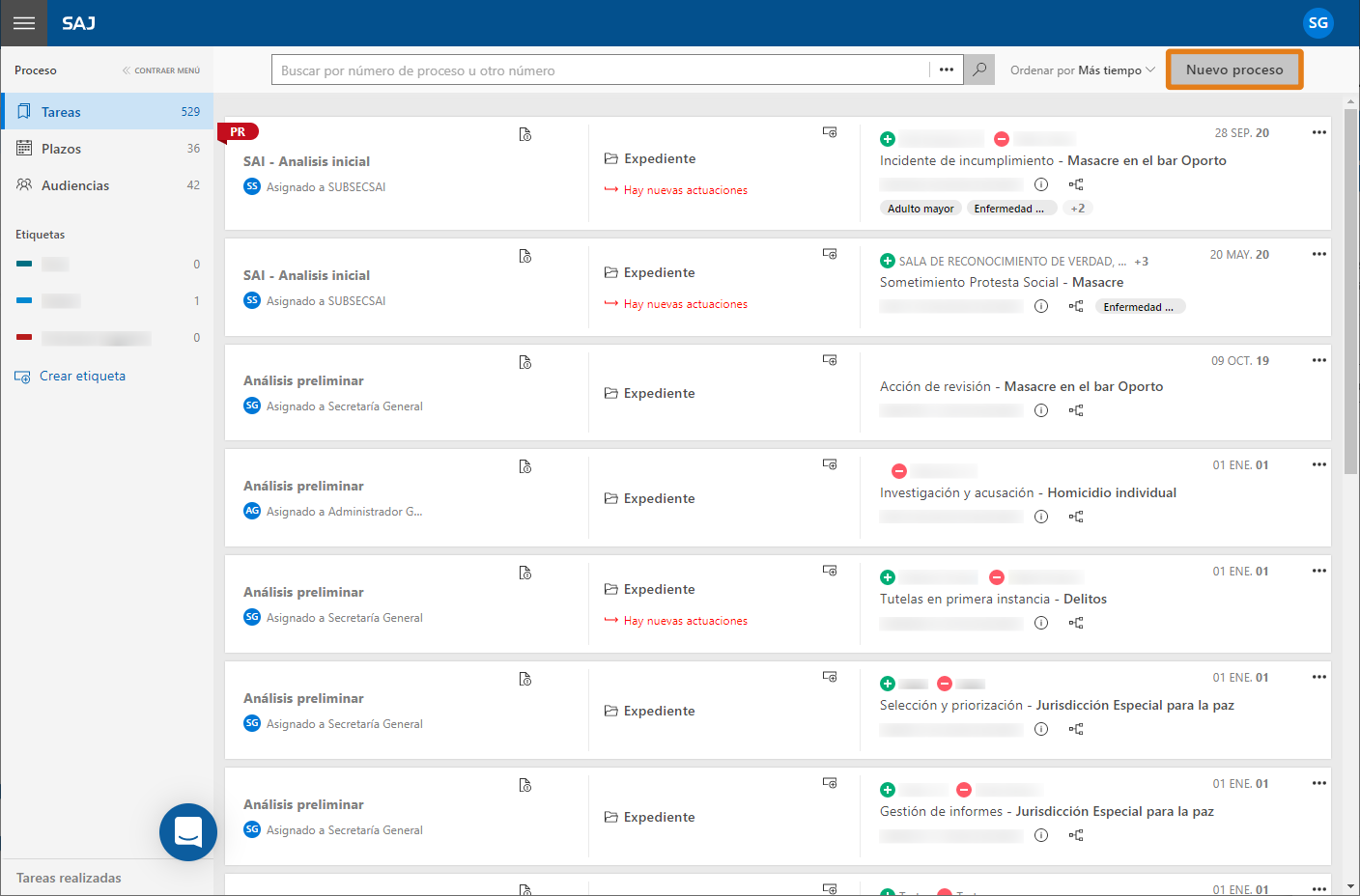
2. En la ventana Registro de proceso, los campos Número del proceso (1) y Recepción (2) se completan automáticamente por el sistema.
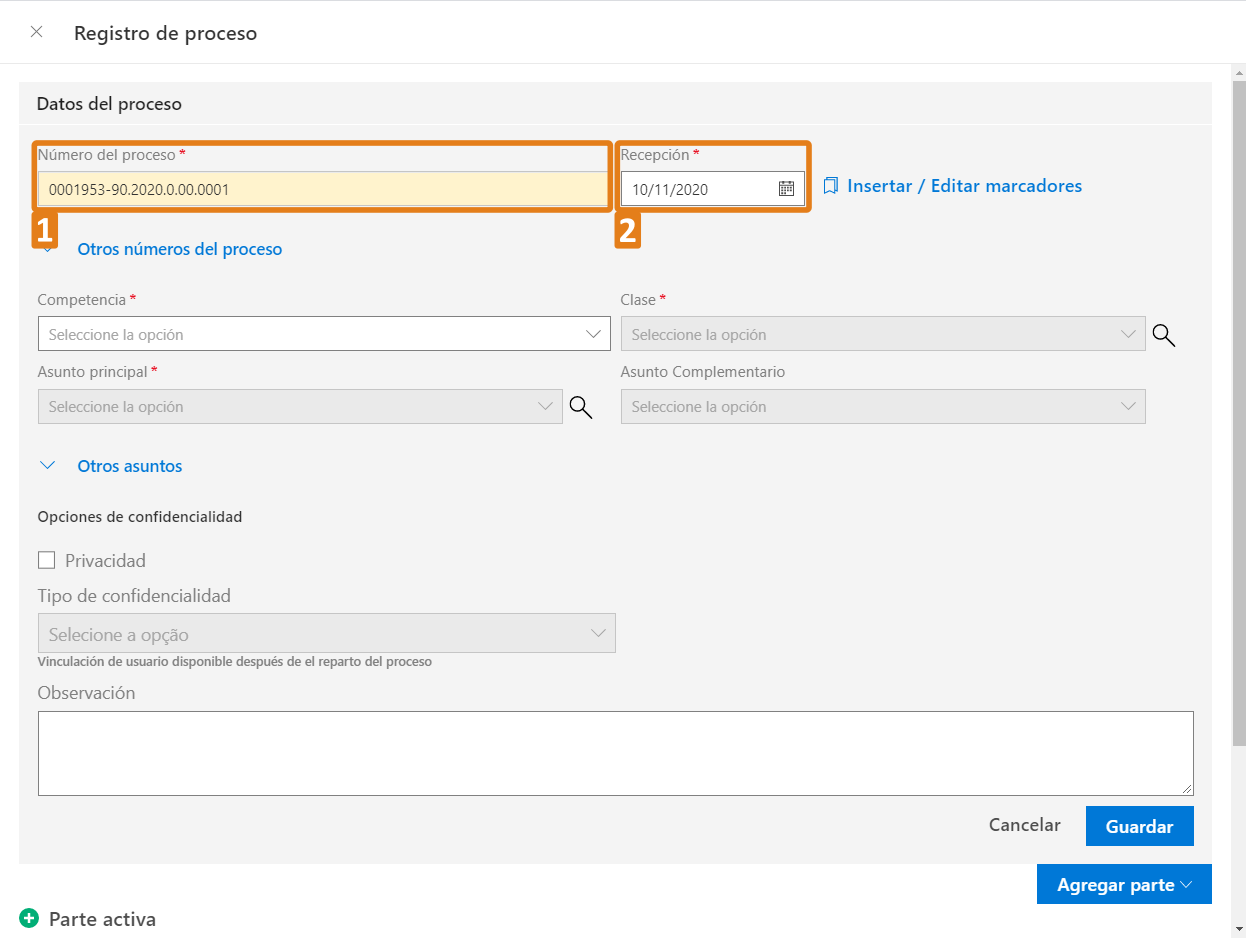 ¡Atención!
¡Atención!- Los campos que tienen un asterisco rojo al lado son obligatorios;
- El campo Recepción puede modificarse a una fecha retroactiva solamente antes de que se reparta el proceso.
3. En el campo Otro número se puede informar otro número interno para hacerle seguimiento al proceso. Además, el sistema también presenta el campo Descripción, en el que es posible insertar el origen de esta identificación, por ejemplo. Para mostrarlos, haga clic en Otros números del proceso y haga clic en Agregar para insertar al proceso la información completada.
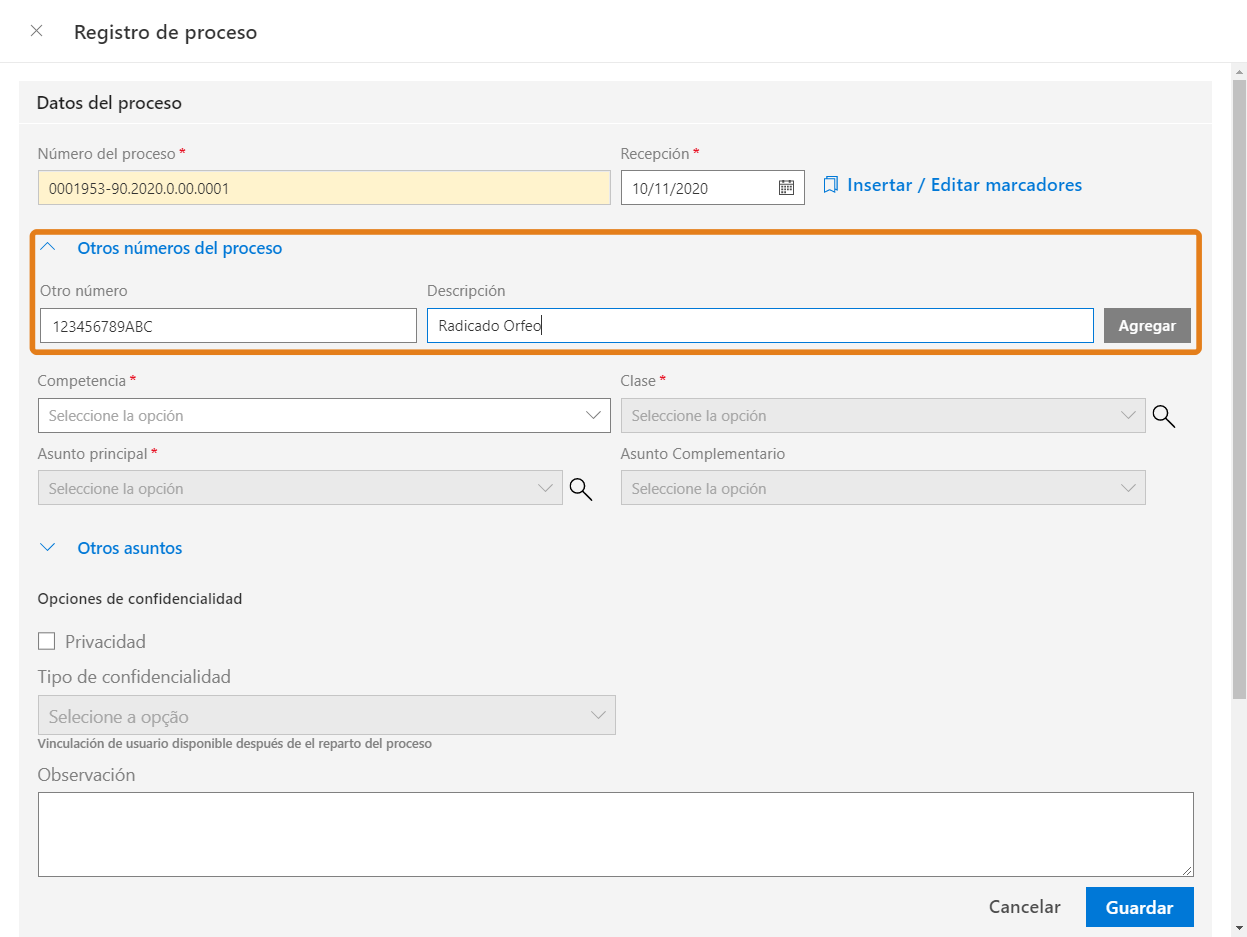
4. En seguida, informe los campos Competencia, Clase y Asunto principal. Estos campos tienen vínculo, o sea, el campo Asunto solo se habilita después de que el campo Clase se haya completado, y, a su vez, este se habilita después de que el campo Competencia se haya completado. Dependiendo de la opción seleccionada en cada uno de los campos anteriores, es posible que se haga sugerencias de una o más opciones para completar el campo Asunto complementario.
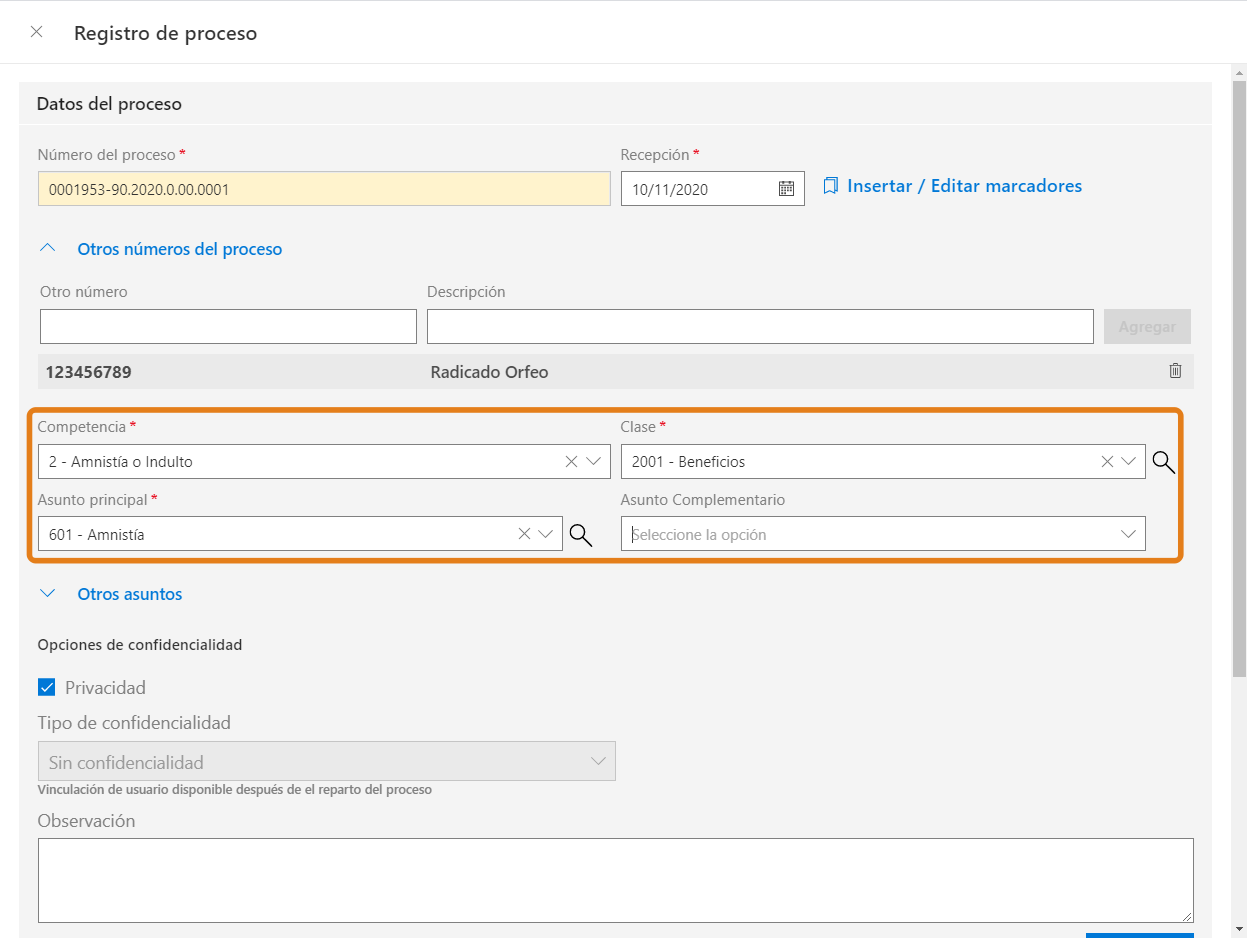
5. De la misma manera que el campo Asunto complementario del ítem anterior, dependiendo de la opción seleccionada en cada uno de los campos arriba, el sistema puede hacer sugerencias para completar el Asunto y el Asunto complementario. Para verificar, haga clic en Otros asuntos para mostrar los campos que solamente se mostrarán después de completarse el Asunto principal. Haga clic en Agregar para insertar la información completada.
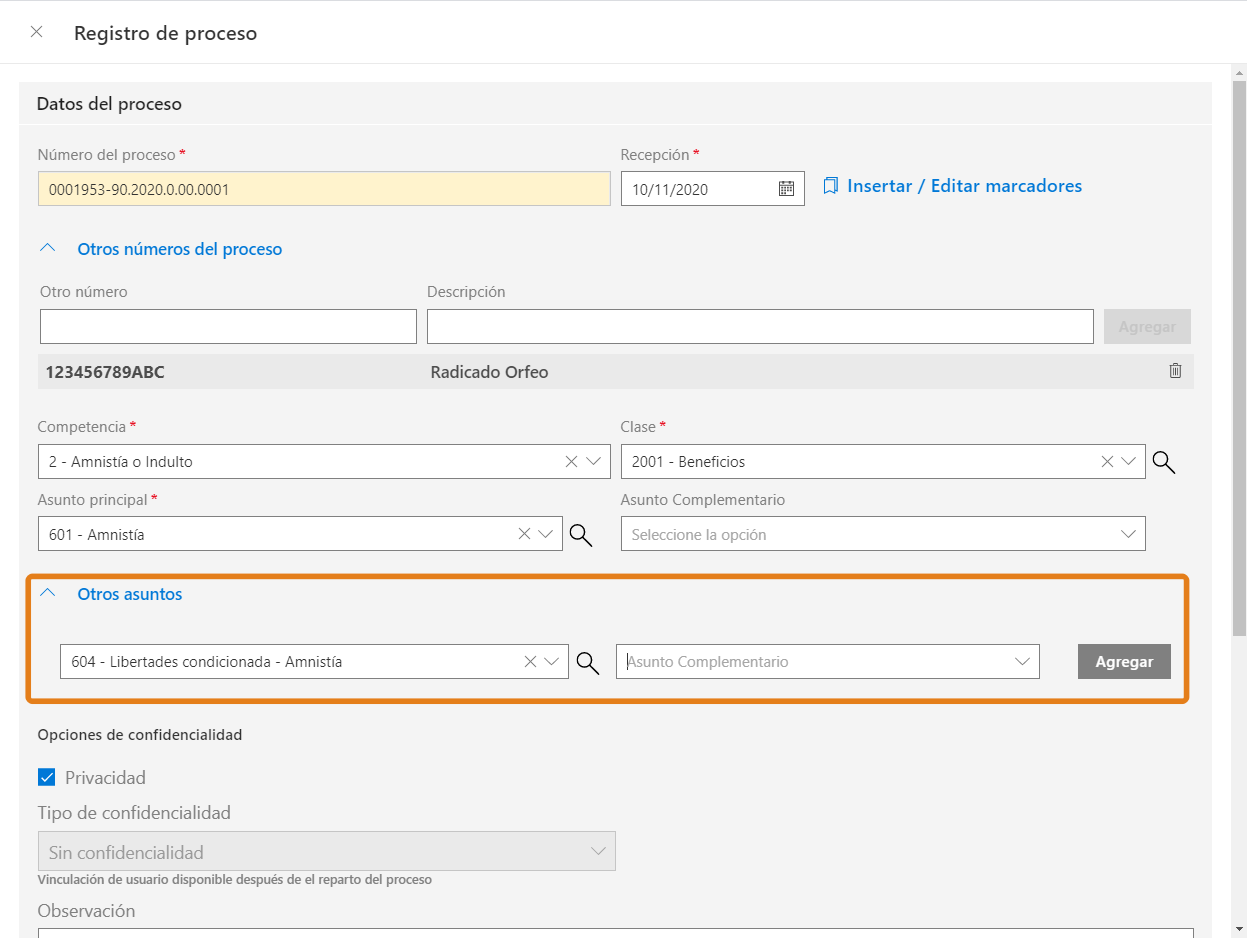
6. Después de informar la Clase, dependiendo del tipo de clase, la opción Privacidad se selecciona automáticamente. Esta selección podrá modificarse en cualquier momento, aún después de que el proceso ya esté guardado o su reparto se haya realizado.
ObservaciónActualmente, todas las clases de la JEP están configuradas con Privacidad.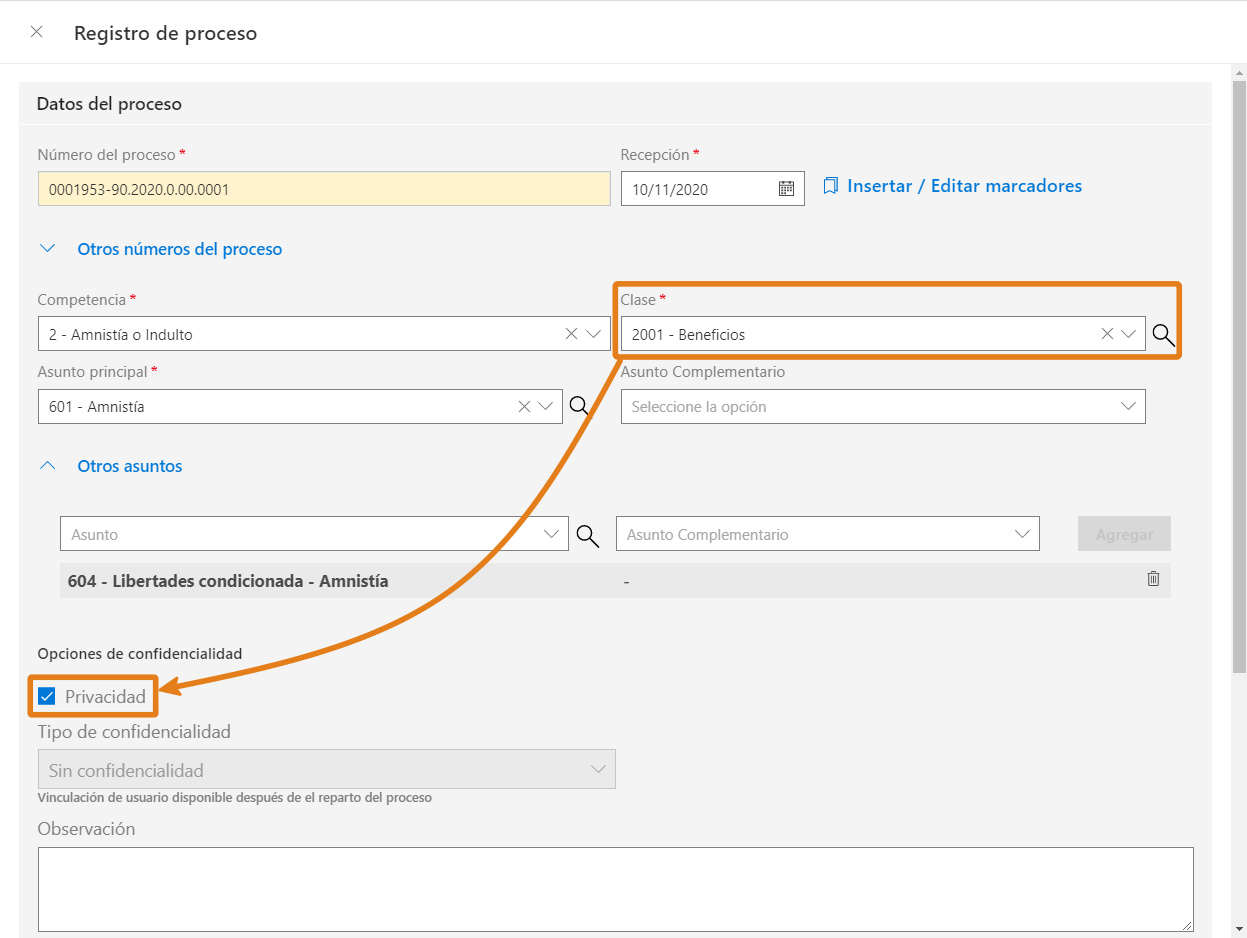
7. El registro presenta el campo Tipo de confidencialidad, opción que permite que el proceso se clasifique como confidencial. Esta opción solamente podrá ser informada por los magistrados, después que el proceso ya haya sido repartido.
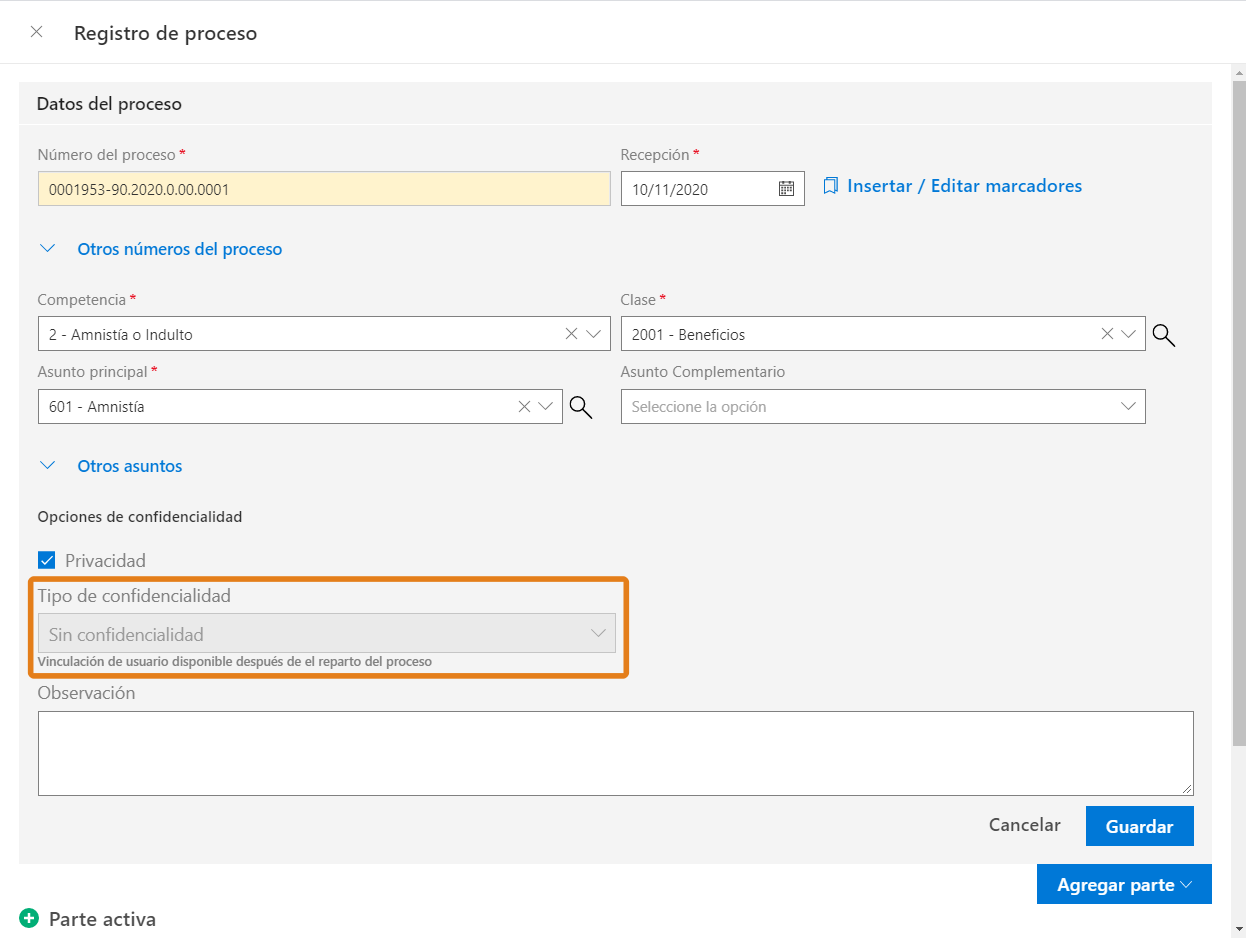
8. Otra opción disponible es la inclusión de Marcadores, que pueden vincularse al proceso en cualquier momento. Esta clasificación tiene como objetivo facilitar la identificación y la ubicación de los procesos en el sistema.
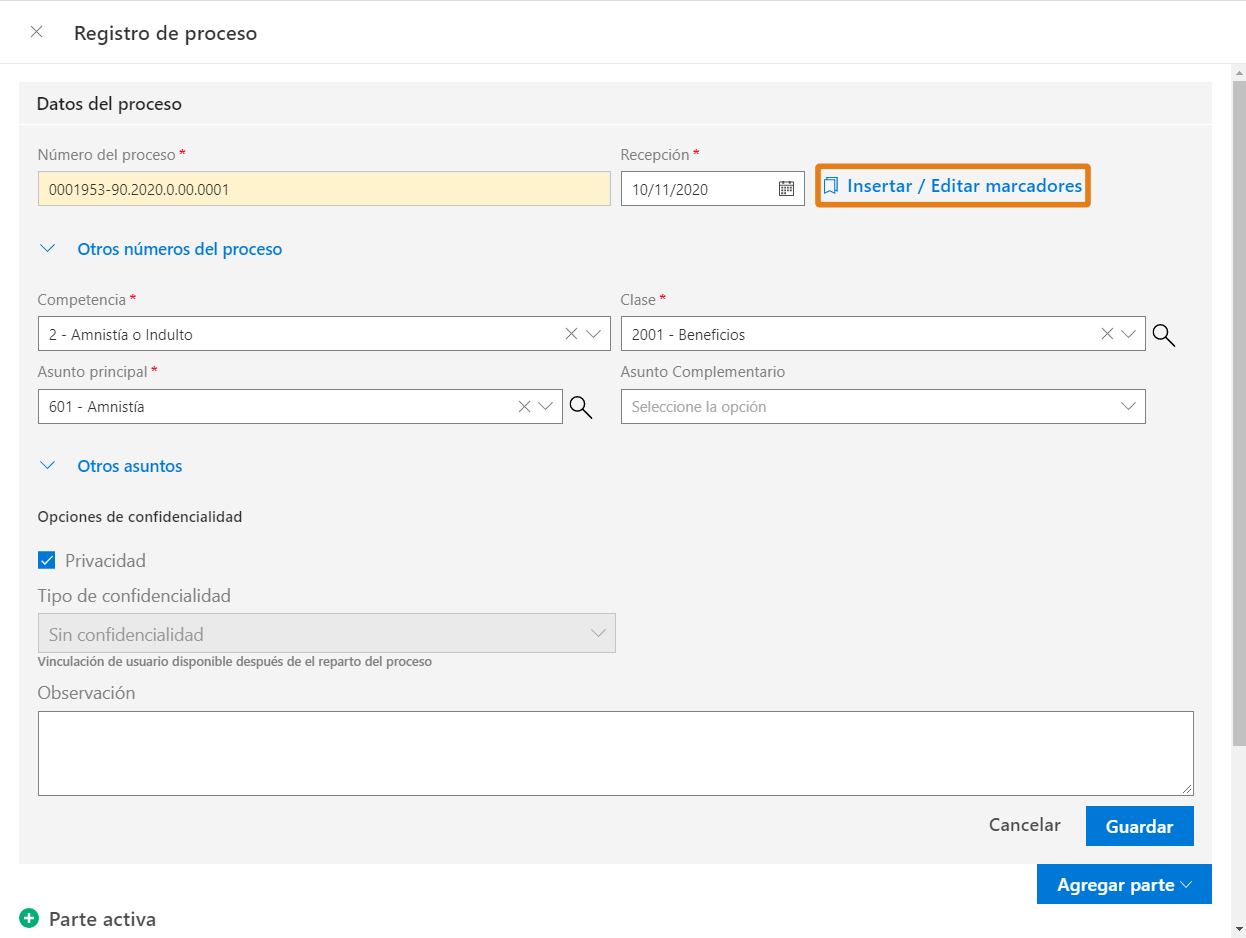
9. Para finalizar la etapa de registro de datos del proceso, haga clic en Guardar para procesar toda la información completada.
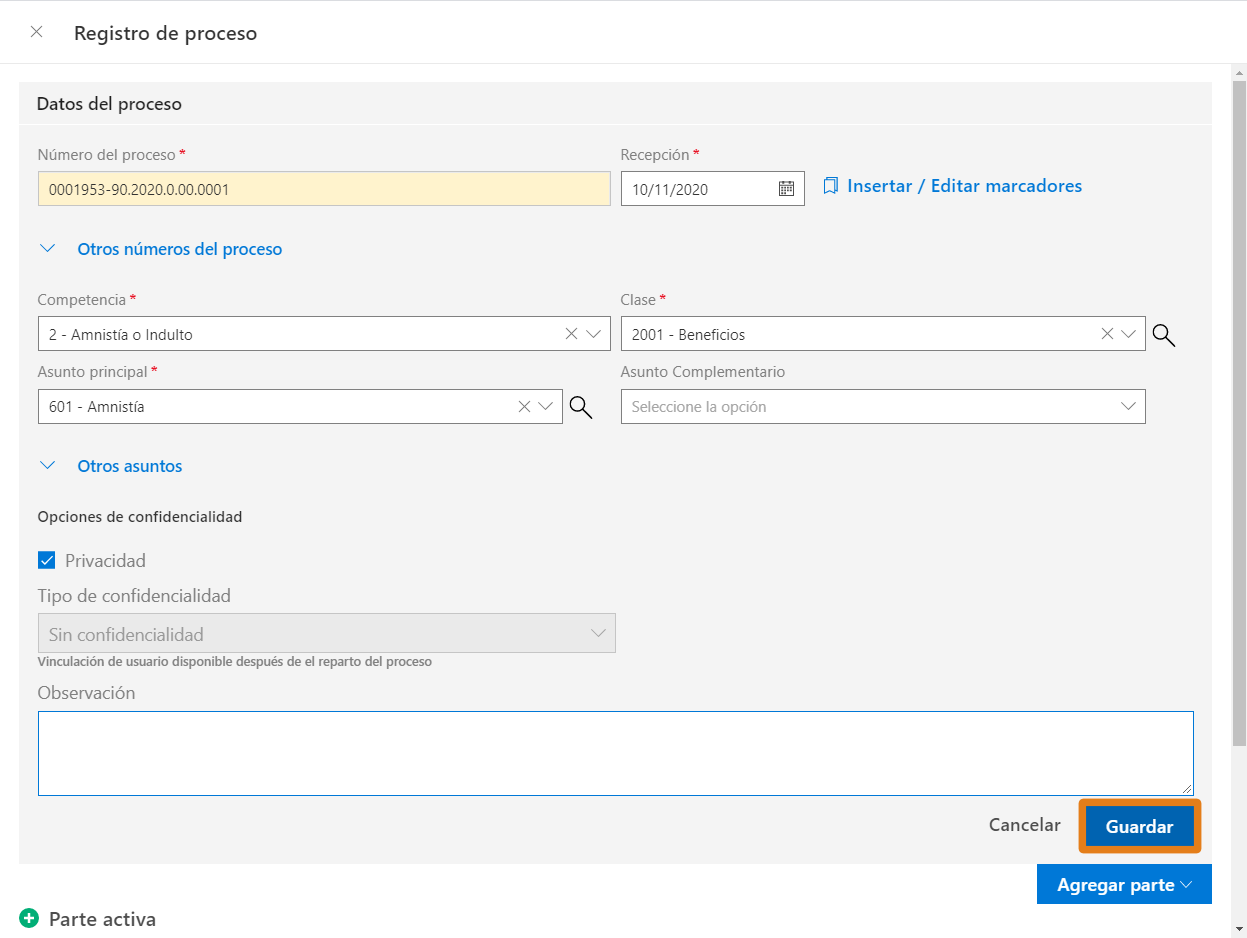
10. Después de hacer clic en guardar, se mostrará un mensaje de éxito (1), confirmando el registro del proceso en el sistema y en la parte superior de la pantalla se muestra un resumen (2) con la información introducida durante el registro.
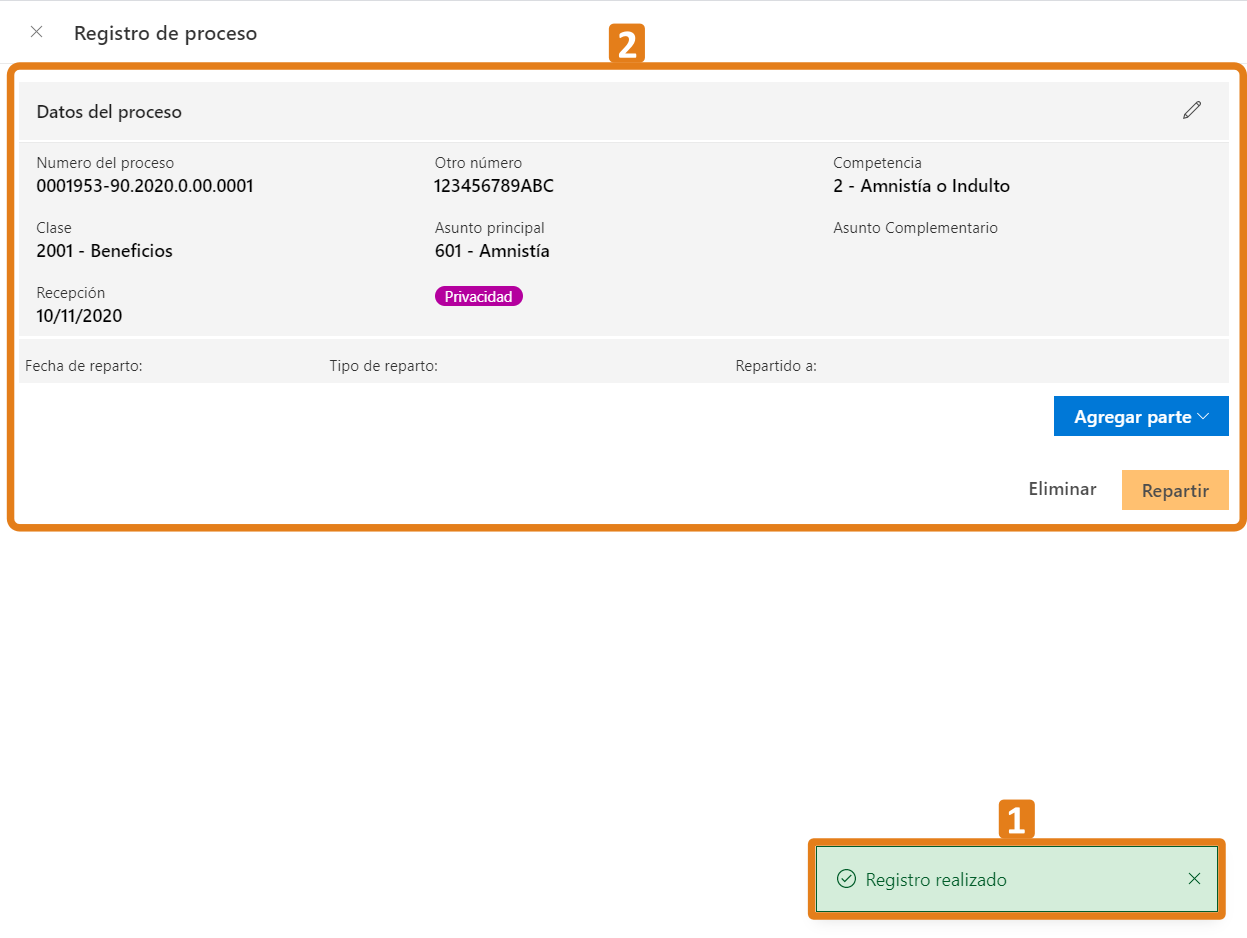
Una vez que el proceso haya sido registrado, deberán realizarse los envíos habituales a los despachos y a las secretarías responsables de proseguir con el registro de partes y reparto del proceso.
Conozca másLea nuestros materiales sobre los temas que han sido mencionados en este articulo:
¿Qué es un proceso con confidencialidad absoluta en LEGALi?
¿Qué son los marcadores del proceso y dónde los identifico en LEGALi?
¿Cómo registro las partes del proceso en LEGALi?
¿Cómo realizo una corrección de clase sin nuevo reparto en LEGALi?
¿Cómo realizo el reparto de procesos direccionado al órgano judicial en LEGALi?
¿Cómo hago un nuevo reparto de un proceso en LEGALi?Créditos - Equipo Softplan -
¿Cómo registro las partes del proceso en LEGALi?Versión: 19.4-0 | Publicación: 20/12/2019
Todo proceso requiere por lo menos una parte vinculada. Para realizar este registro se pone a disposición un formulario permitiendo el registro de la información referente a la parte. También es posible realizar el registro de una parte/representante/testigo que ya existe, o sea, una persona que ya esté registrada en el sistema; o realizar el registro de una nueva persona, que es el registro manual de las partes.
Para facilitar la comprensión sobre cómo realizar el registro, vea los detalles a continuación:1. Con el Panel de Tareas abierto, acceda al botón Nuevo proceso(1) y realice el registro inicial del proceso. También se puede realizar el registro de las partes en la edición de un proceso ya registrado en el sistema, para eso, en la tarjeta del proceso, acceda al menú y haga clic en la opción Datos del proceso(2).
2. En este artículo, reproduciremos el paso a paso a partir de un nuevo proceso. Después de completar los datos del proceso, haga clic en el botón Agregar para agregar una Parte activa(1), una Parte pasiva(2) u Otras participaciones(3).
3. Es posible agregar la información de la parte de tres formas distintas:
-
Búsqueda por el número de documento(1): informe el número del documento principal (Cédula de ciudadanía para persona natural o NIT para persona jurídica) de una persona que ya esté registrada en el sistema. Cuando se retira el cursor del campo de documento, la información registrada para la persona se muestra en el sistema.
- Búsqueda por el nombre(2): informe el nombre de la persona (completo o parcial) y espere. El sistema muestra un listado de personas con nombre fonéticamente semejante al nombre informado. Seleccione una de las personas de la lista. La información registrada para la persona se muestra en el sistema.
SugerenciaSea para búsqueda por el documento o por nombre de la persona, la información mostrada en el formulario se puede editar.- Registro de una nueva persona: complete los datos de la parte en los campos manualmente.
SugerenciaLos campos difieren de acuerdo con el tipo de persona seleccionada, Persona Natural o Persona Jurídica.4. Para incluir información adicional sobre la parte, ubicación y teléfono, haga clic en Datos Complementarios.
5. Después de completar la información de la parte, haga clic en Confirmar.
6. Para agregar un Representante(1), haga clic en Agregar en la línea referente al representante, complete la información referente al abogado y confirme. Para agregar un Testigo(2) para la parte, haga clic en Agregar en la línea referente a testigo, complete la información y confirme.
7. Después de agregar las partes, representantes y testigos deseados, haga clic en el botón Guardar.
8. Si desea editar el registro de una parte ya guardada, basta hacer clic en el ícono
y modificar la información deseada. Para eliminar el registro de una parte, haga clic en el ícono
y confirme la eliminación.
ObservaciónTodos los campos señalados con asterisco rojo deben completarse obligatoriamente.Conozca másCuando se hace clic en el botón Guardar, se genera automáticamente una nueva contraseña para cada una de las partes (independientemente del tipo de participación) y para cada representante. Para los testigos la contraseña no se genera. Para tener acceso a la contraseña generada automáticamente por el sistema, lea el artículo:
¿Cómo informo la contraseña de acceso al e-SAJ para las partes del proceso en SAJ?¡Listo! Ahora usted ya sabe cómo agregar, modificar y eliminar partes, representantes y testigos de un proceso.
Créditos - Equipo Softplan -
Búsqueda por el número de documento(1): informe el número del documento principal (Cédula de ciudadanía para persona natural o NIT para persona jurídica) de una persona que ya esté registrada en el sistema. Cuando se retira el cursor del campo de documento, la información registrada para la persona se muestra en el sistema.
-
¿Cómo realizo una corrección de clase sin nuevo reparto en LEGALi?Versión: 20.3.0-0
Publicación: 21/01/2020 | Actualización: 14/12/2020Después de registrar los datos, las partes y hacer el reparto de un proceso, puede ser necesario cambiar la clase o la competencia debido a un registro equivocado o de una evolución necesaria. A este procedimiento le llamamos de Corrección de clase y, al utilizar esta funcionalidad, el usuario tiene dos caminos: realizar la corrección de clase con nuevo reparto o sin nuevo reparto. En este material, vamos a conocer el comportamiento del sistema en los casos en que no hay necesidad de un nuevo reparto, vea a continuación:
1. En el Panel de tareas informe en el campo Buscar por número de proceso u otro número el número de identificación del proceso del que desea realizar la corrección de clase. Presione la tecla Enter o haga clic en la lupa
para cargar el resultado de la consulta.
2. Haga clic en el menú del proceso y seleccione la opción Datos del proceso.
3. Con la ventana Registro de proceso abierta, haga clic en el icono del lápiz
para habilitar la edición de los datos.
4. Para realizar una corrección de clase sin nuevo reparto, la Competencia (1) y/o la Clase (2) deben cambiarse por otras que tengan vínculo con el órgano judicial actual del proceso, o sea, el órgano judicial debe ser competente para los nuevos datos informados. De esta manera, se mantendrán el órgano en que el proceso se está tramitando y el magistrado responsable del proceso.
5. Modifique la Competencia (1) y/o la Clase (2) del proceso, informe el Asunto principal (3) y, si es necesario, informe también el Asunto complementario (4).
6. Después de realizar todos los cambios necesarios, haga clic en Guardar.
7. El sistema procesará los cambios realizados y finalizará la corrección presentando un mensaje de éxito en la operación: Se ha realizado la corrección de clase.
Conozca másAhora que ya conoce como funciona cuando es necesario realizar una corrección de clase sin nuevo reparto, lea nuestro material y entienda el funcionamiento del sistema cuando hay necesidad de realizar una corrección de clase con nuevo reparto:
¿Cómo realizo una corrección de clase con nuevo reparto en LEGALi?Listo, de esta forma se realizará la corrección de clase. Cuando el usuario modifica la competencia o la clase, y el órgano judicial actual del proceso es un órgano competente, entonces se realiza la corrección de clase sin necesidad de realizar un nuevo reparto del proceso. Sin embargo, si el órgano judicial actual no está entre los órganos competentes, al guardar la corrección de clase el proceso se enviará a nuevo reparto. En último caso, si el Complejo Judicial no tiene un órgano competente para los nuevos datos, entonces la corrección de clase también no se realizará.
Créditos - Equipo Softplan -
¿Cómo realizo una corrección de clase con nuevo reparto en LEGALi?Versión: 20.3.0-0 | Publicación: 14/12/2020
Después del registro de los datos, de las partes y de realizar el reparto de un determinado proceso, es posible que sea necesario cambiar su clase y/o su competencia debido a un registro equivocado o de una evolución necesaria. A ese procedimiento le llamamos de Corrección de clase y al utilizar esa funcionalidad, el usuario tiene dos caminos: realizar la corrección de clase con nuevo reparto o sin nuevo reparto. En ese material vamos a conocer el comportamiento del sistema en los casos en que es necesario el nuevo reparto, vea a continuación:
1. En el Panel de tareas informe en el campo Buscar por número de proceso u otro número el número de identificación del proceso del que desea realizar la corrección de clase. Presione la tecla Enter o haga clic en la lupa
 para cargar el resultado de la consulta.
para cargar el resultado de la consulta.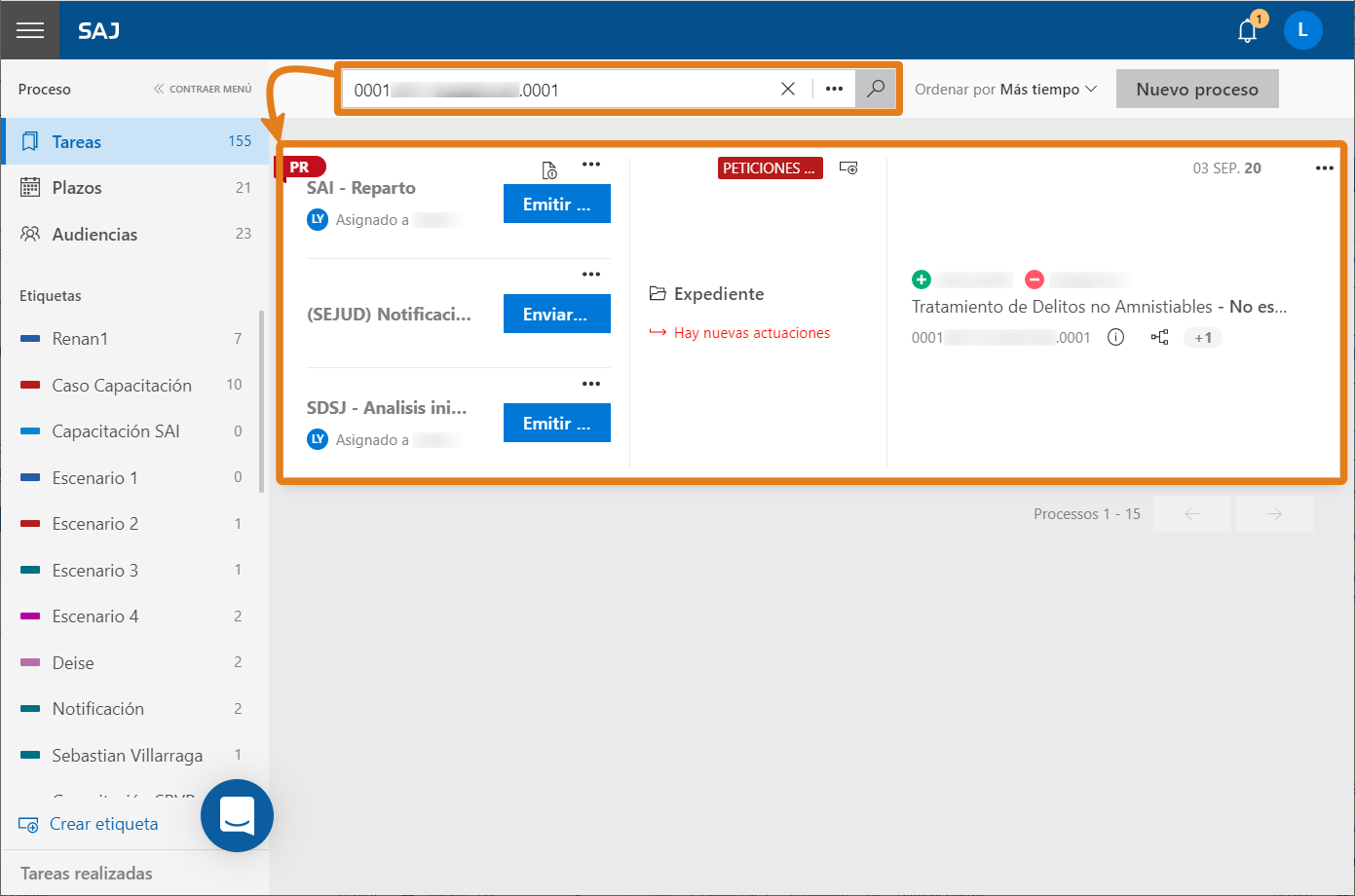
2. Haga clic en el menú del proceso y seleccione la opción Datos del proceso.
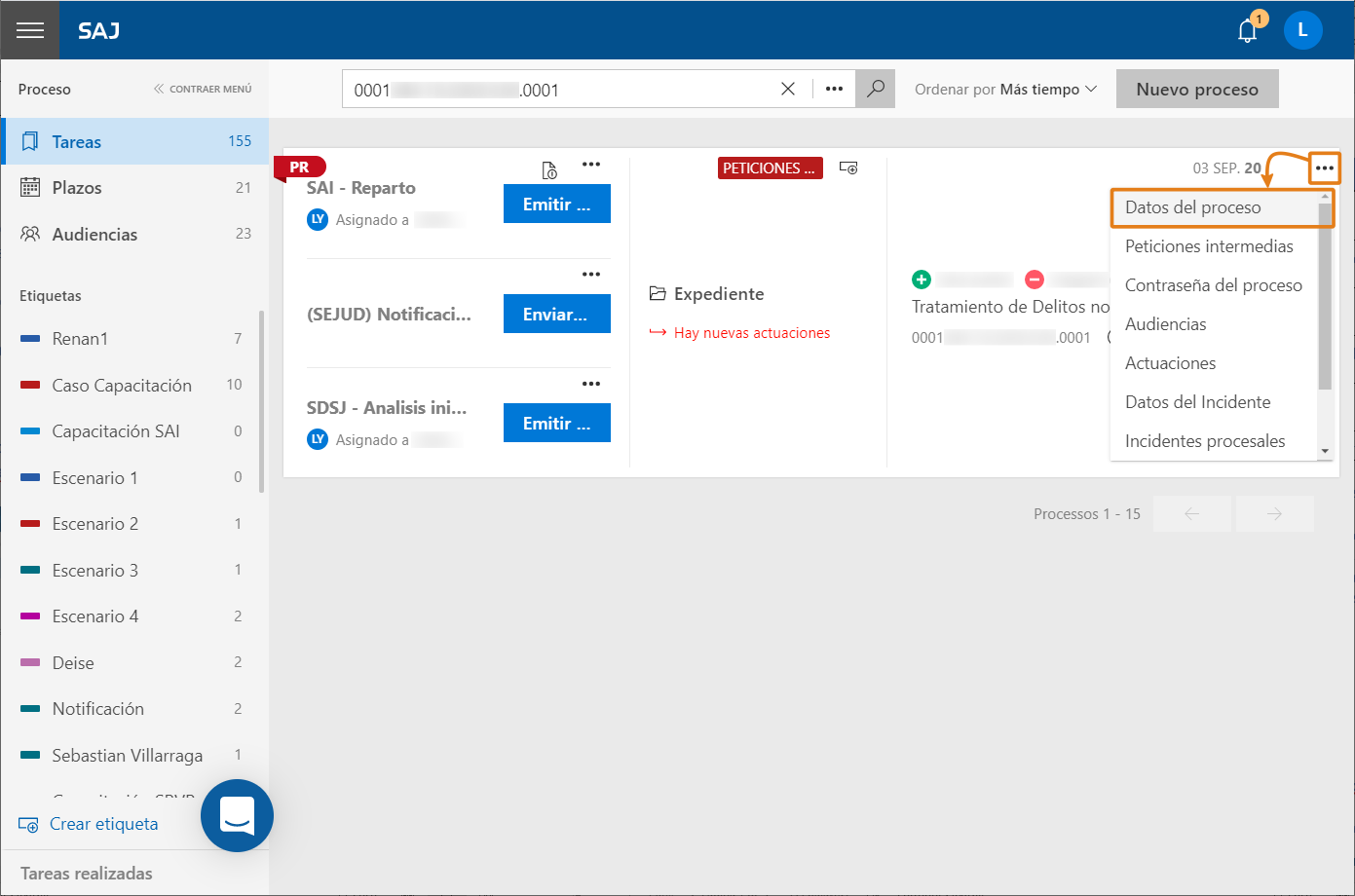
3. Con la ventana Registro de proceso abierta, haga clic en el icono del lápiz
 para habilitar la edición de los datos.
para habilitar la edición de los datos.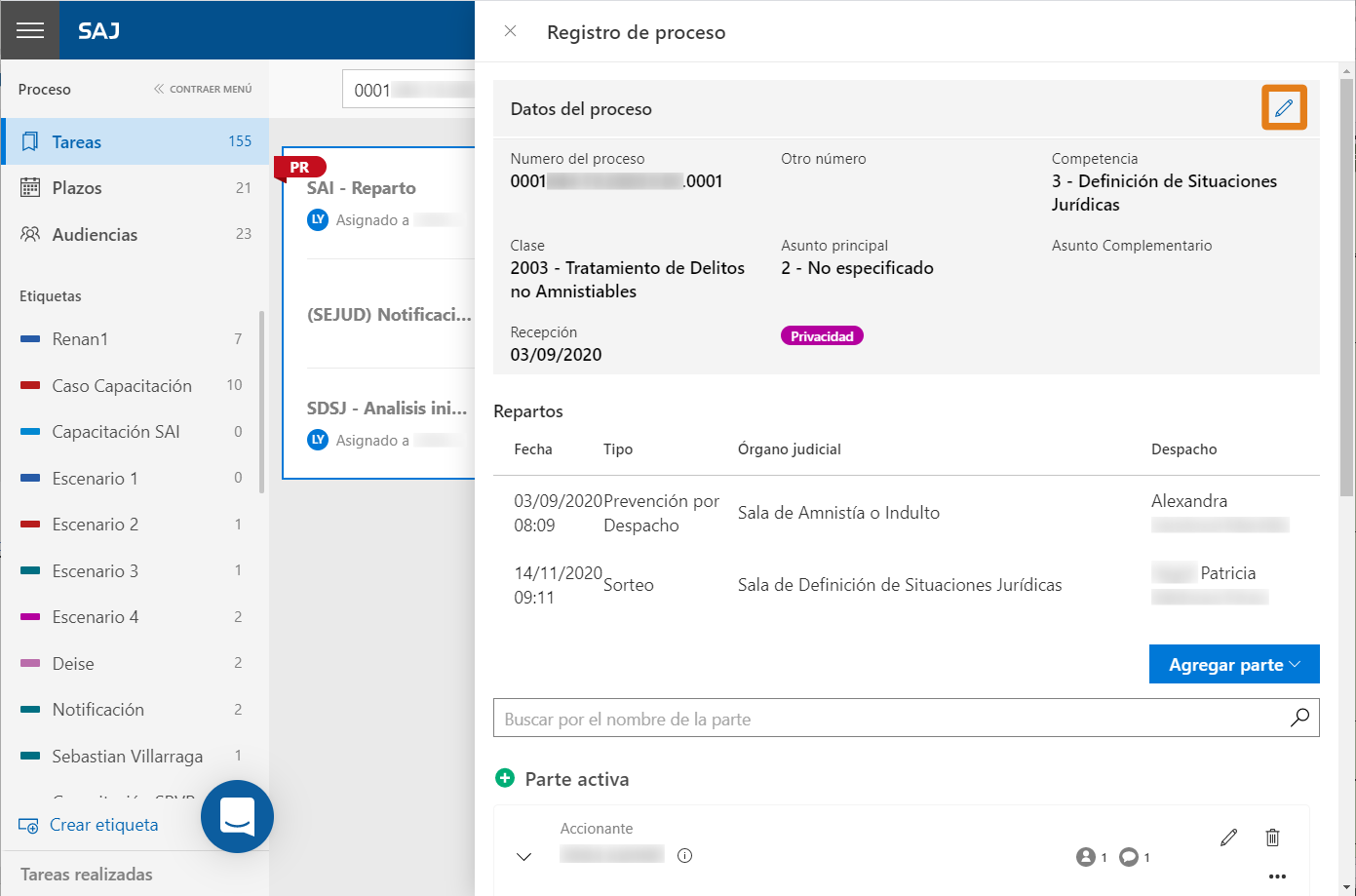
4. Para realizar una corrección de clase con nuevo reparto, la Competencia (1) y/o la Clase (2) deben necesariamente cambiarse a otras que no tengan vínculo con el órgano judicial actual de proceso. Así, al guardar los nuevos datos, el proceso pasará por un nuevo reparto y se cambiarán tanto el órgano en que el proceso está tramitando como el magistrado responsable.
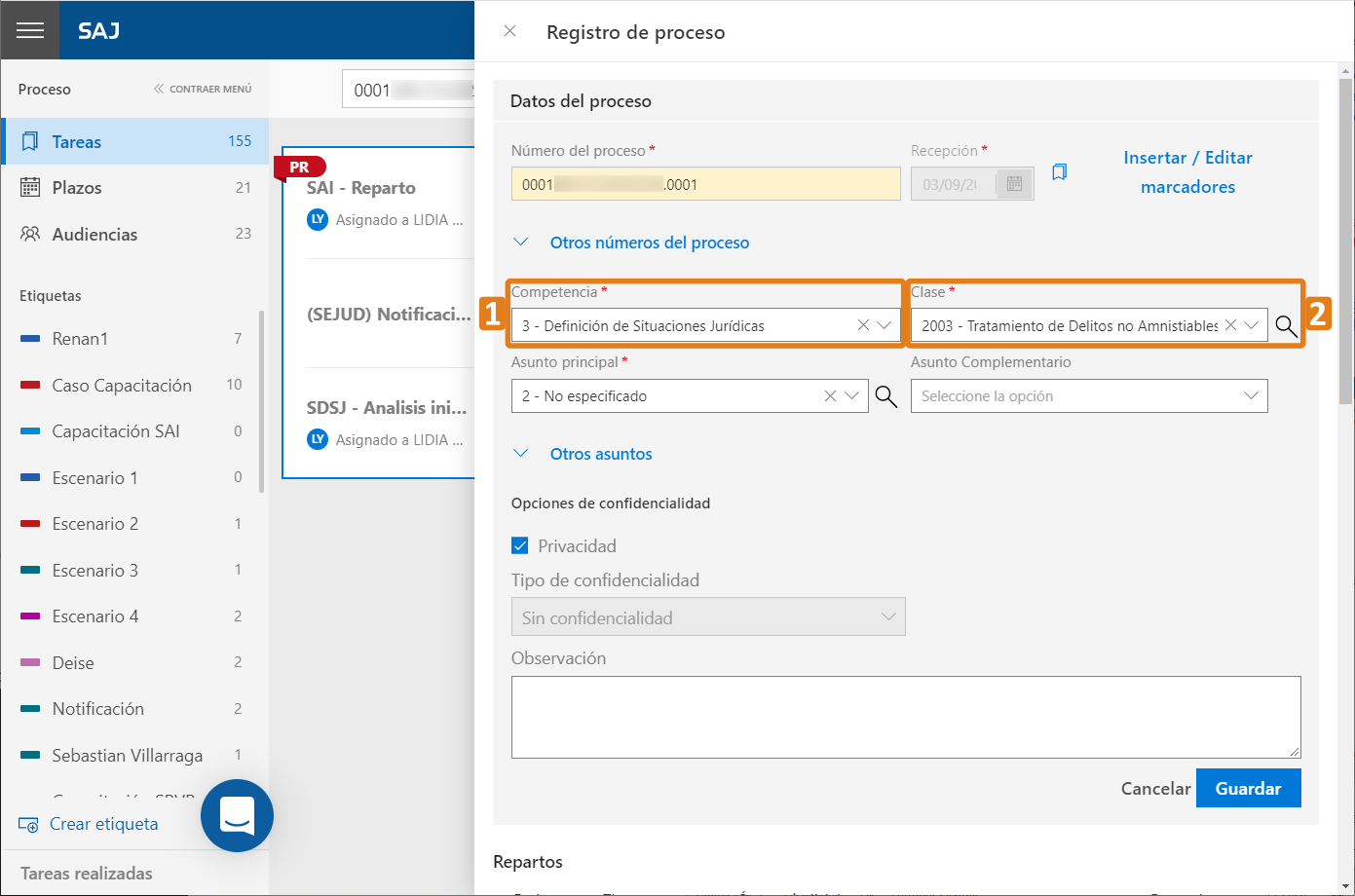
5. Así que, modifique la Competencia (1) y/o la Clase (2) del proceso para una de las opciones disponibles, informe el Asunto principal (3) y, si es necesario, informe también el Asunto complementario (4).
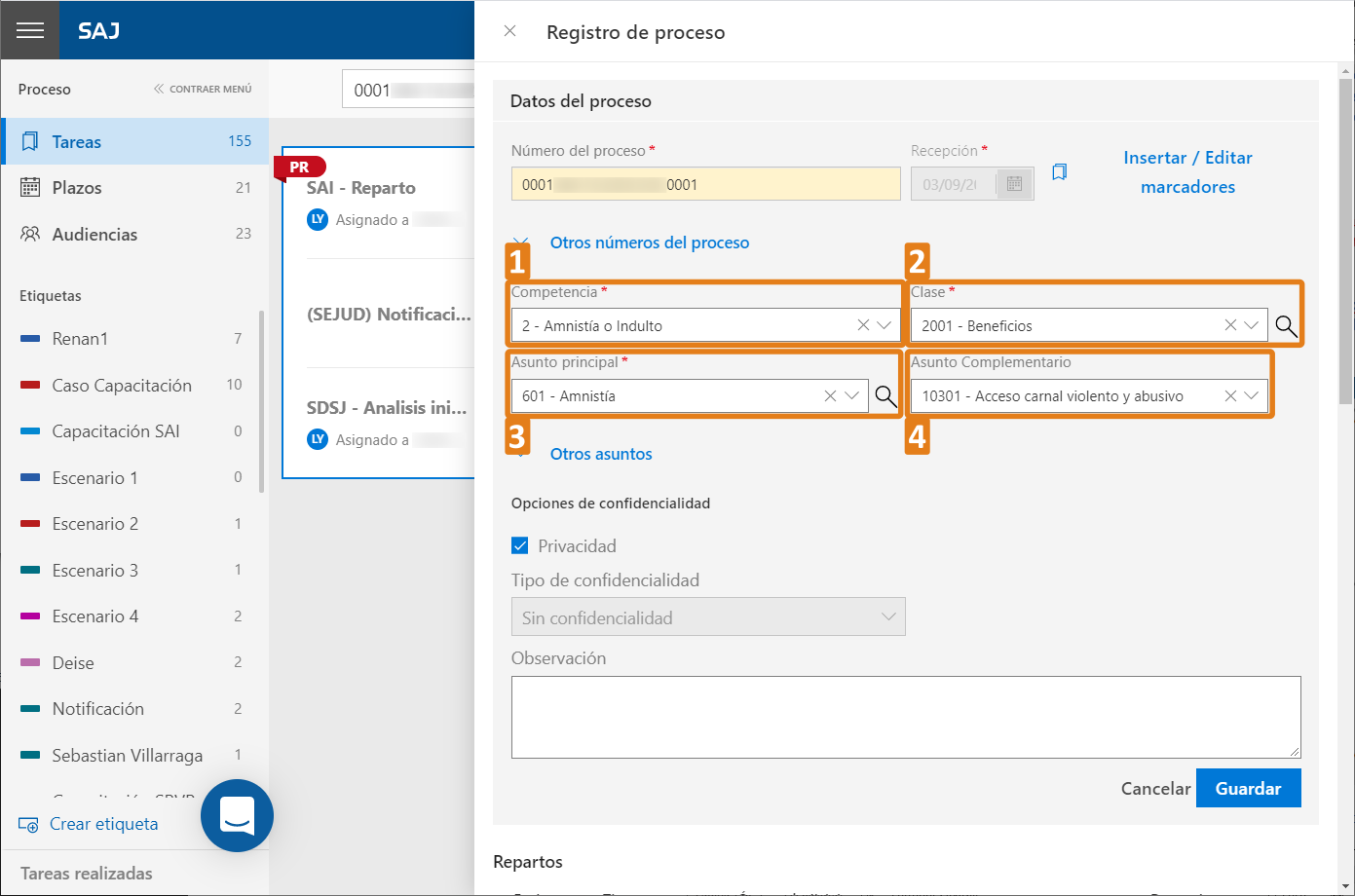
6. Después de realizar todos los cambios necesarios, haga clic en Guardar.
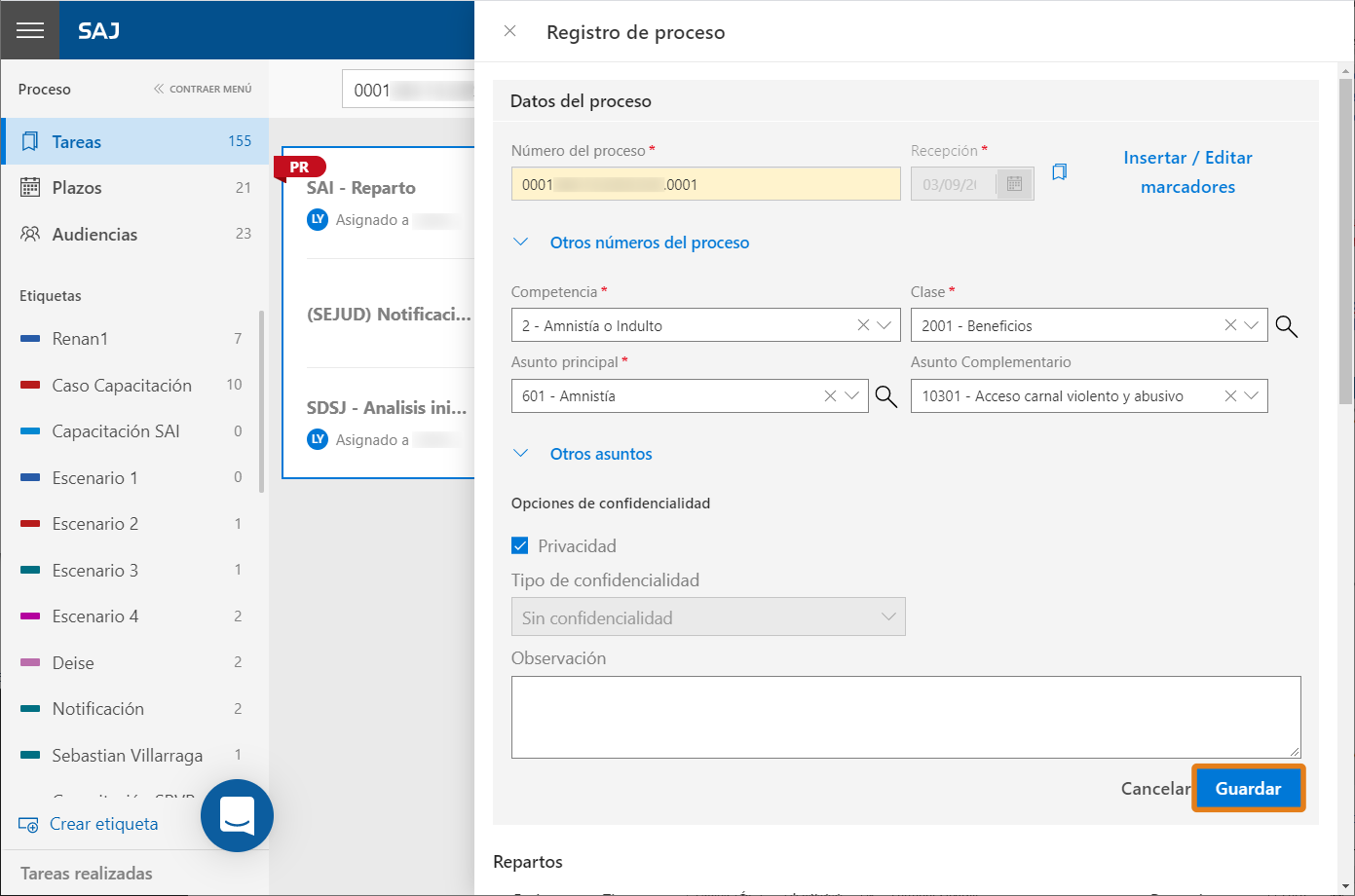
7. En este momento, el sistema mostrará la ventana ¿Cómo desea realizar el nuevo reparto de este proceso?, por medio de la cual será posible indicar el tipo de nuevo reparto a ser realizado.
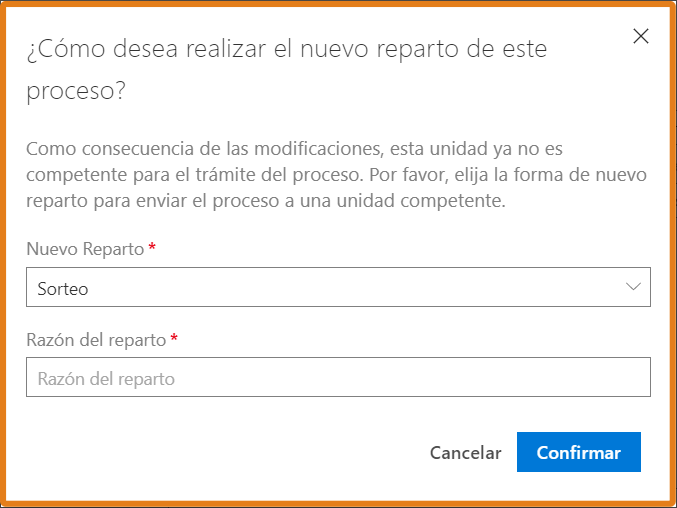
8. Informe los campos solicitados a partir de la opción seleccionada en Nuevo reparto (1) y, a continuación, haga clic en Confirmar (2) para proceder con el nuevo reparto del proceso.
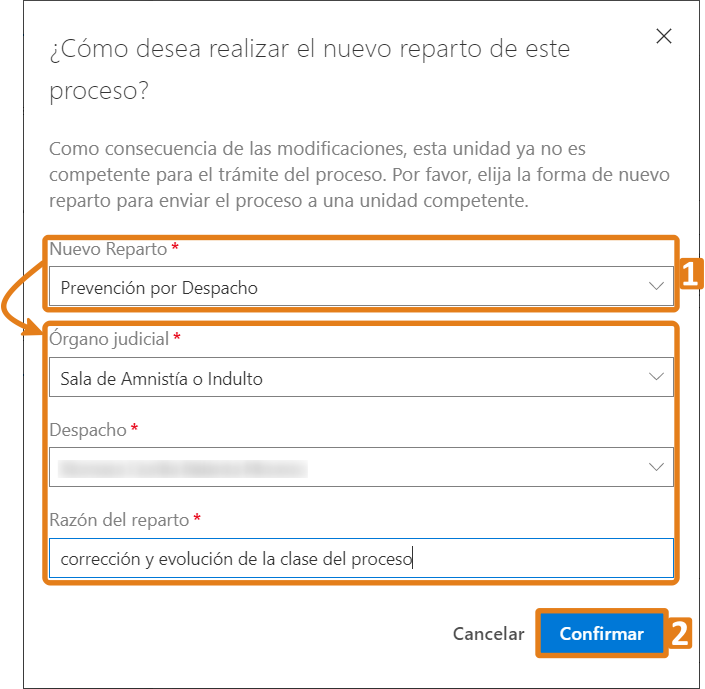
9. El sistema procesará los cambios realizados y concluirá la corrección y el nuevo reparto emitiendo el mensaje de éxito de la operación: Se ha realizado la corrección de clase.
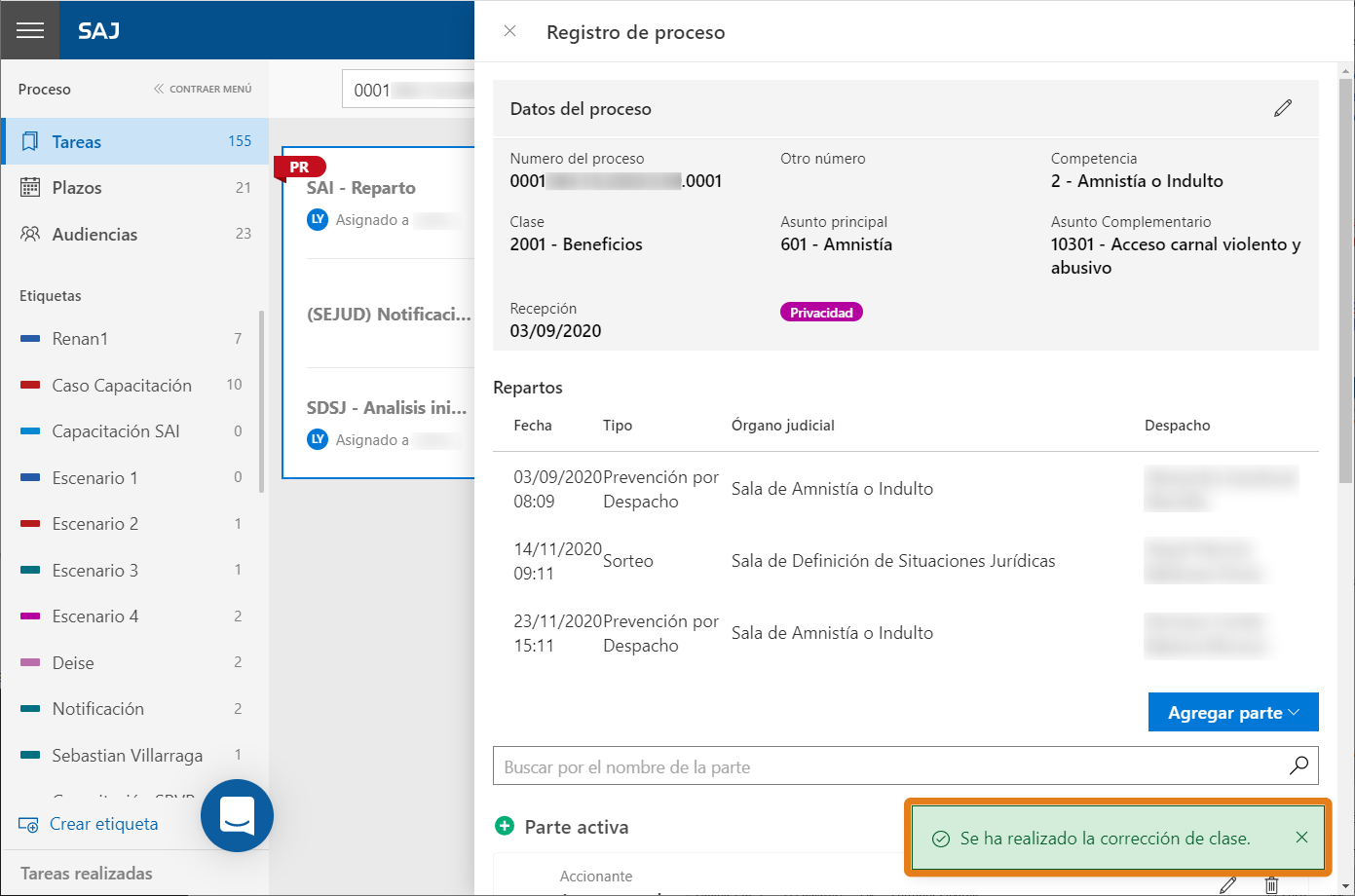
10. Además, al procesar la corrección, el sistema presenta en orden cronológica en la lista Repartos el resultado del nuevo reparto, informando la fecha, el tipo de reparto realizado, el órgano judicial y el nombre del actual magistrado responsable por el proceso.
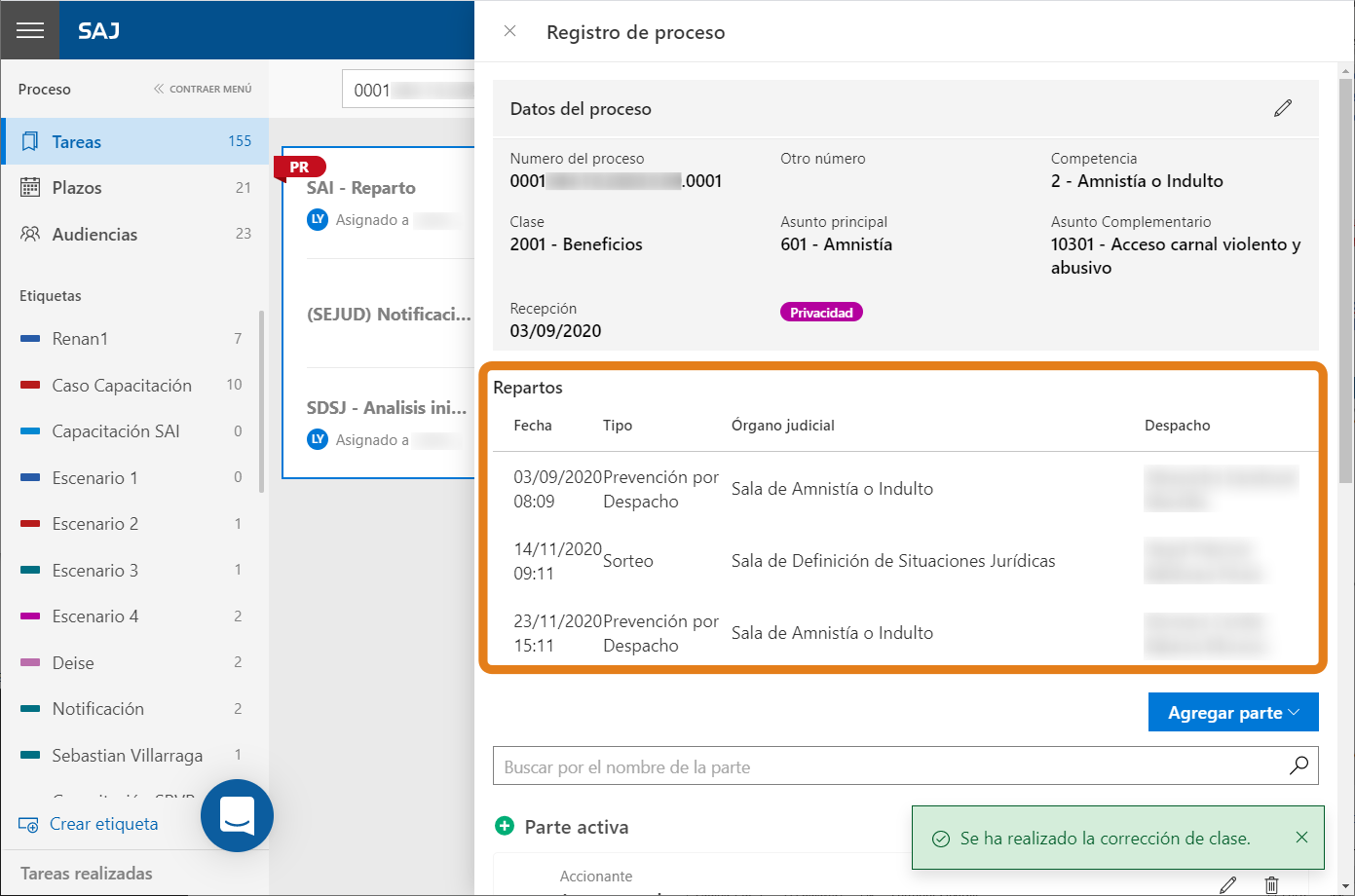
Listo, de esta forma se realizará la corrección de clase con nuevo reparto del proceso. Cuando el usuario modifica la competencia o la clase, y el órgano judicial actual del proceso no es un órgano competente, entonces se realiza la corrección de clase con necesidad de realizar un nuevo reparto del proceso. Sin embargo, si al modificar la competencia o la clase y el órgano judicial actual está entre los órganos competentes, al guardar la corrección de clase el proceso no se enviará a nuevo reparto. En último caso, si el Complejo Judicial no tiene un órgano competente para los nuevos datos, entonces la corrección de clase también no se realizará.
Créditos - Equipo Softplan -
¿Cómo edito los datos de un proceso no repartido en LEGALi?Versión: 20.3.0-0
Publicación: 20/02/2020 | Actualización: 24/11/2020Después de registrar un proceso, es posible realizar modificaciones en los datos informados durante el registro. Sin embargo, es necesario tener en cuenta el momento en que se van a realizar estos cambios: antes o después del reparto. En caso de que el proceso ya haya sido repartido, las modificaciones de los datos podrán llevar a un nuevo reparto; en caso de que no haya sido repartido, el cambio podrá llevar a la unidad de competencia que va a asumirlo después del reparto. En este material, vamos a presentar el comportamiento del sistema en la edición de los datos de un proceso no repartido, vea a continuación:
1. Con el Panel de tareas abierto, informe en el campo Buscar por el número del proceso el número del proceso cuyos datos desea modificar y presione la tecla Enter.
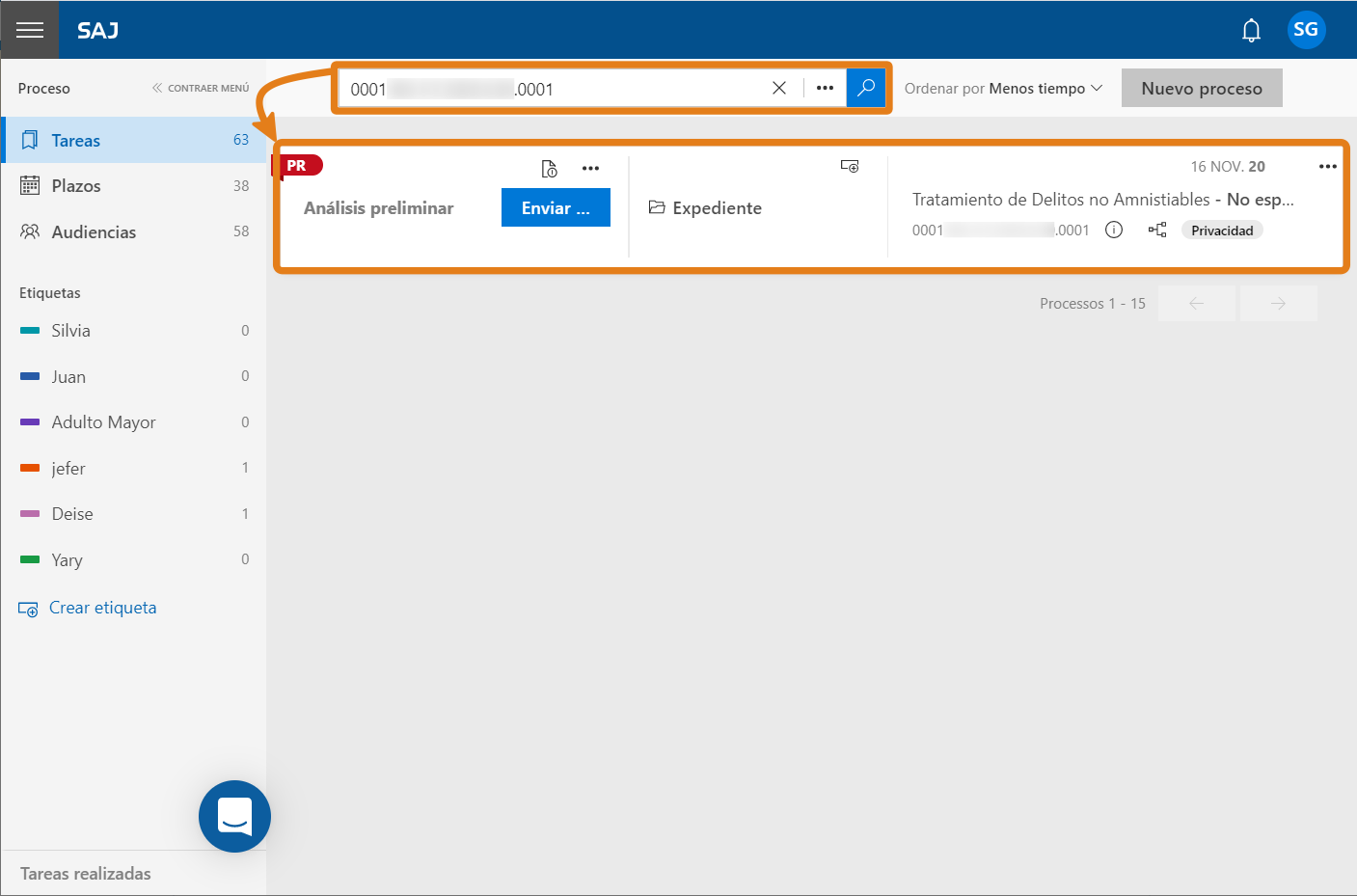
2. El sistema mostrará la tarjeta de proceso, haga clic en el menú y, en seguida, seleccione la opción Datos del proceso.
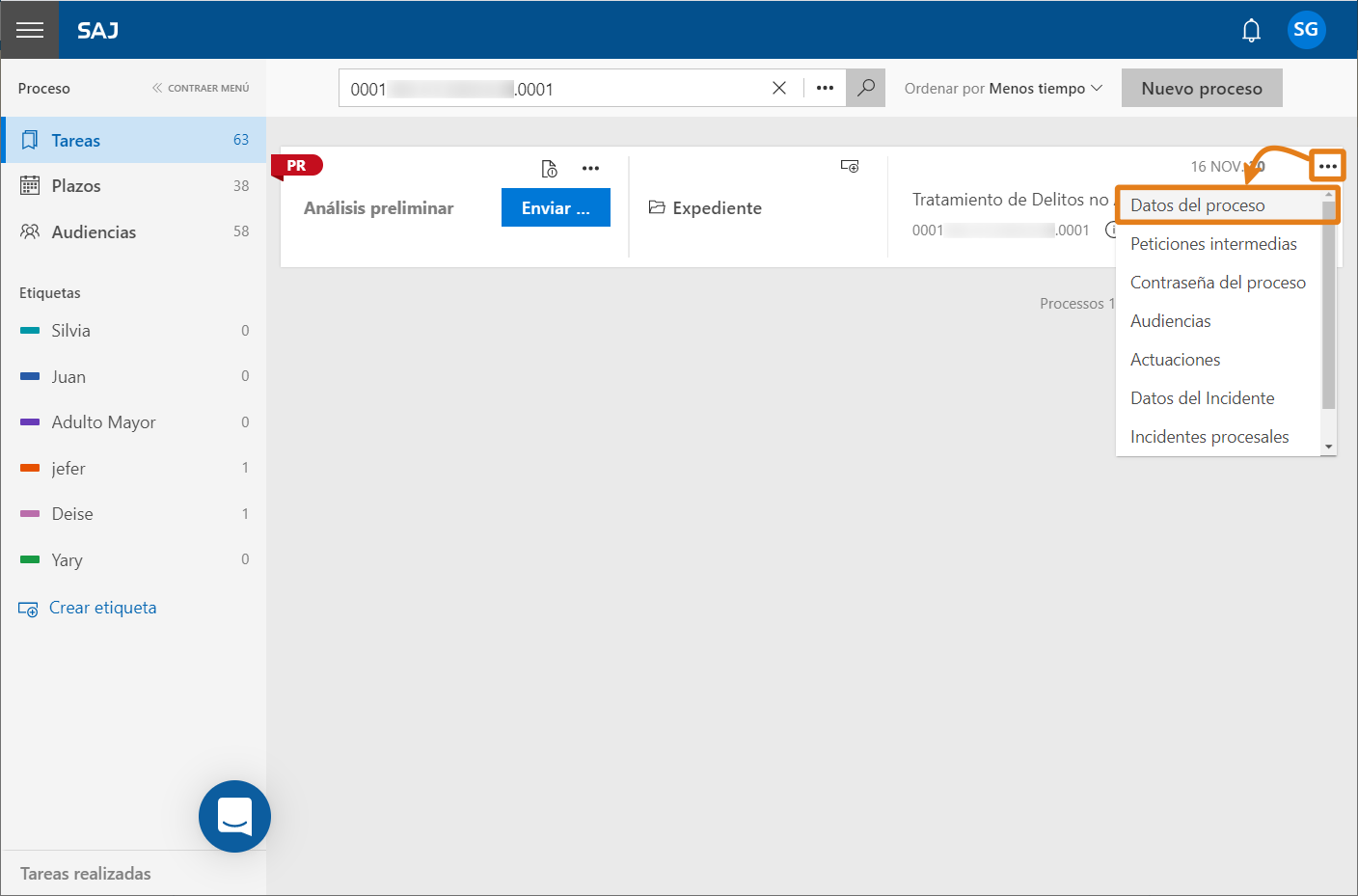
3. Se abrirá la ventana Registro de proceso, con la sección Datos del proceso ya completada. Haga clic en el ícono
 para habilitar la edición de los campos.
para habilitar la edición de los campos.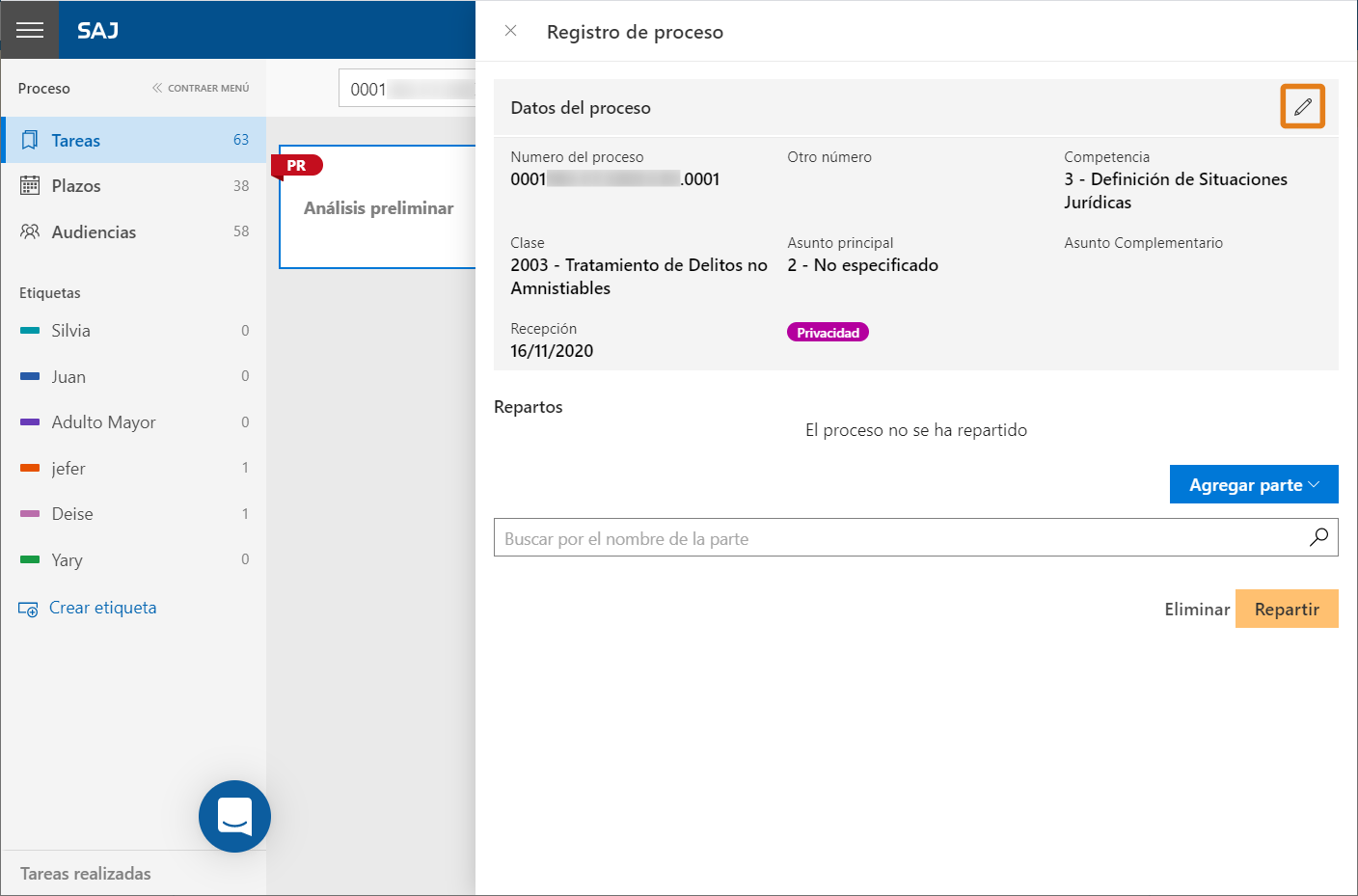
4. Al hacer clic en el ícono mencionado anteriormente, la edición de los campos estará habilitada y, excepto el campo Número del proceso, será posible modificar, incluir o eliminar toda la información necesaria.
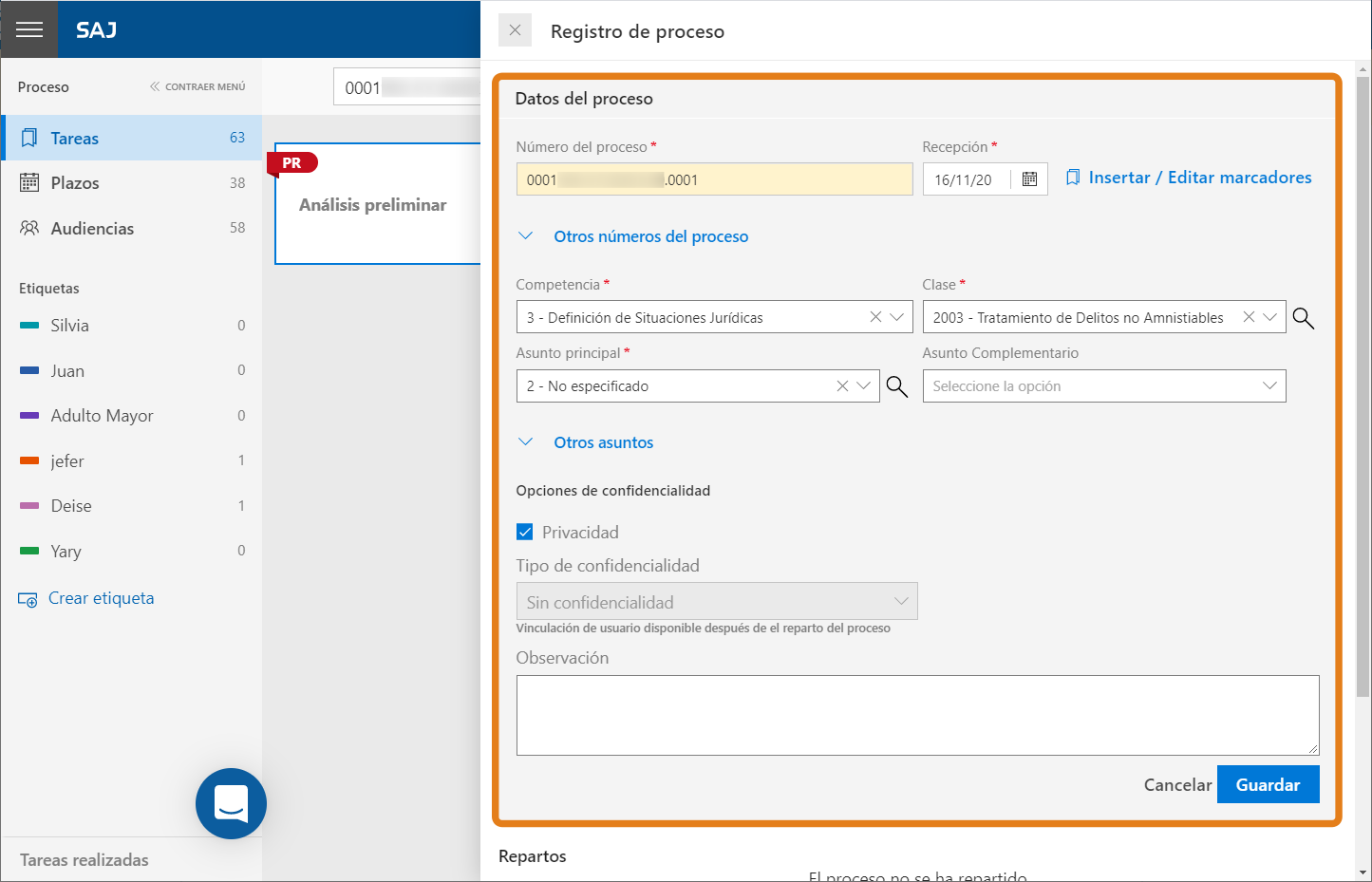
5. La fecha de Recepción solo podrá cambiarse a una fecha anterior a la de registro del proceso en el sistema. Por ejemplo, si el proceso se registró en el sistema el día 15/09/2020, solo será posible cambiar la fecha de recepción para una fecha anterior a esta.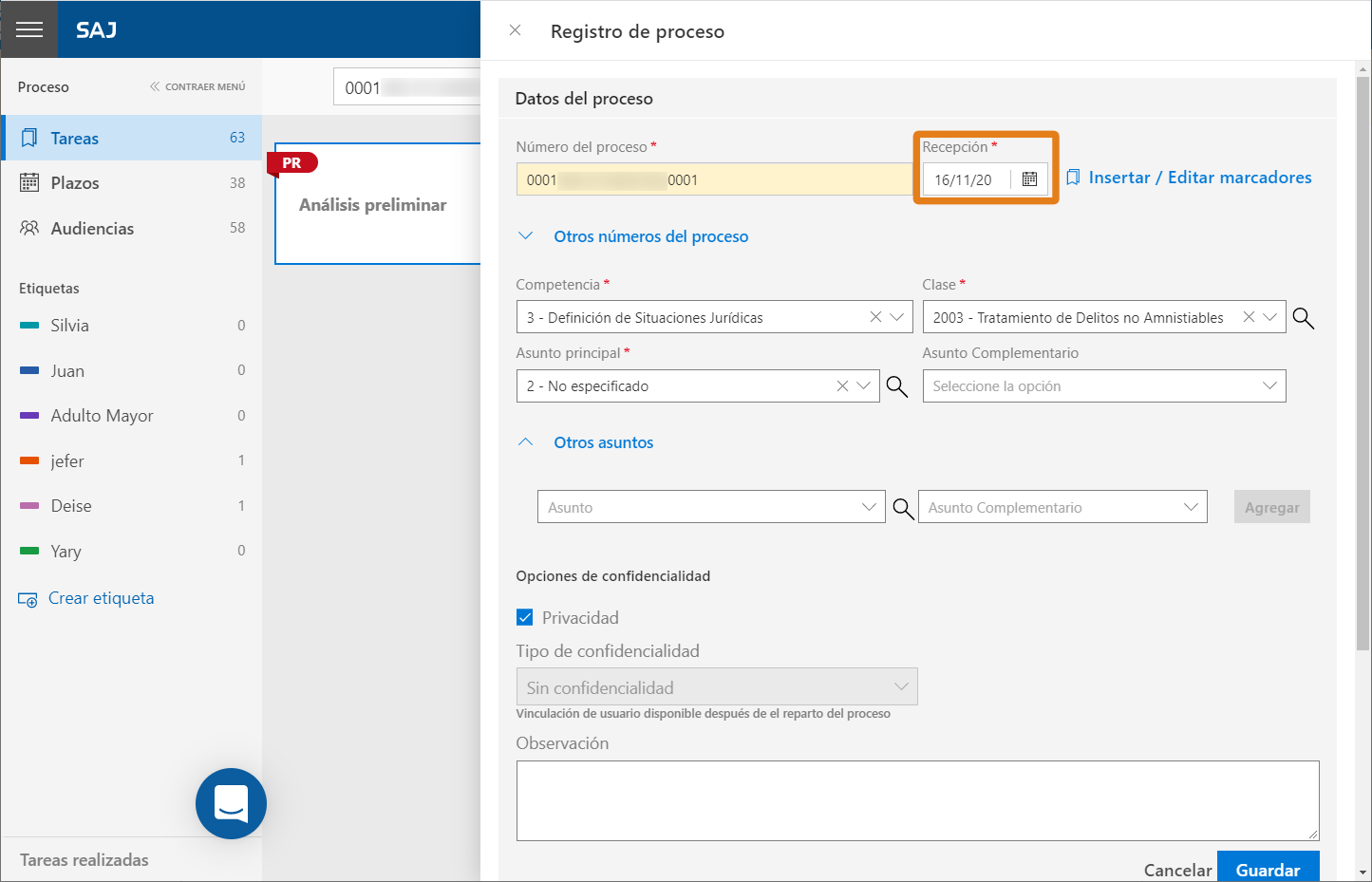
6. Es posible realizar todas las modificaciones necesarias para a la Competencia (1), Clase (2), Asunto principal (3) y Asunto complementario (4).
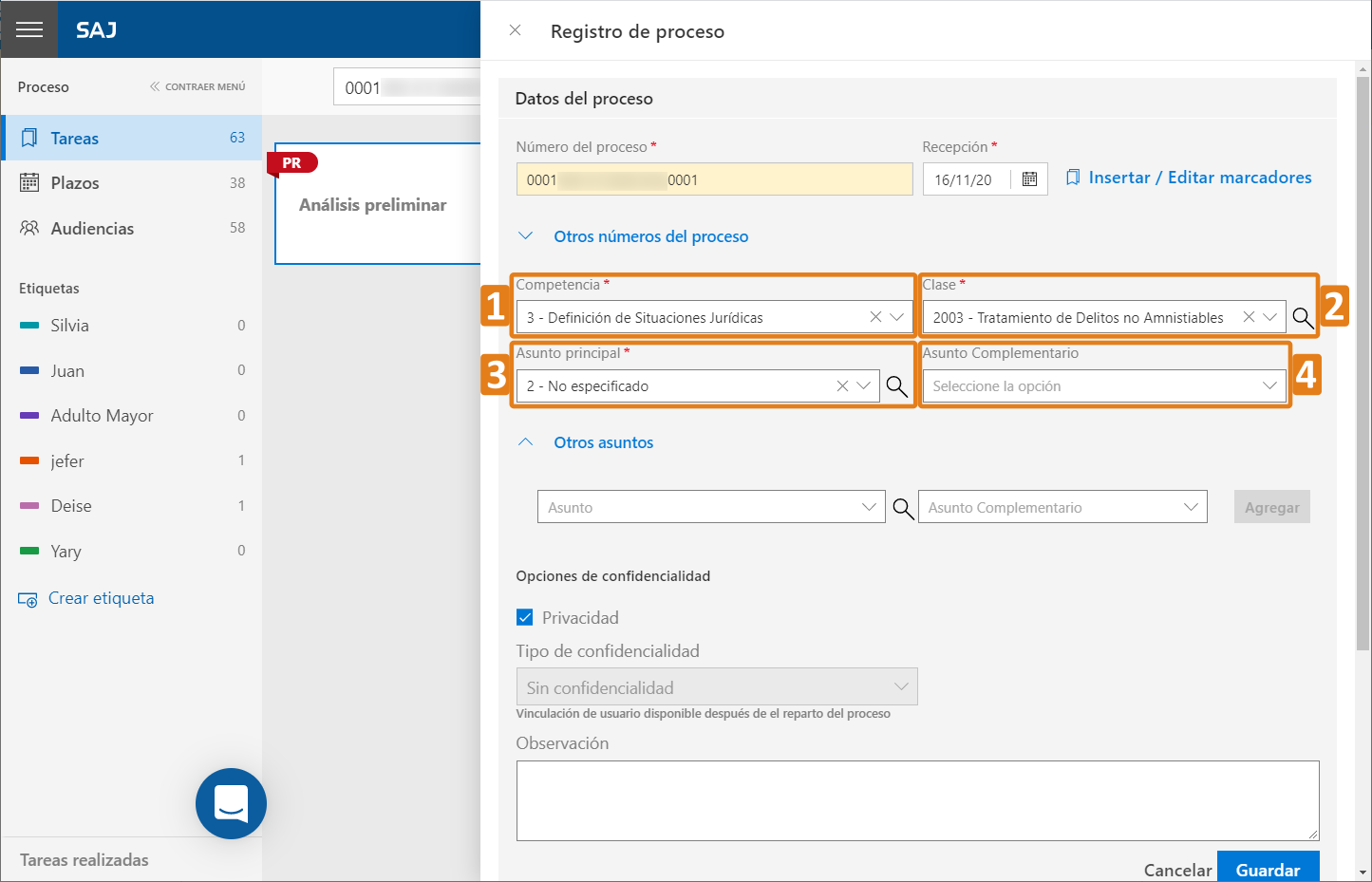
7. La sección destinada a informar otros asuntos y asuntos complementarios que sean pertinentes o coherentes para el asunto principal del proceso también estará habilitada para edición.
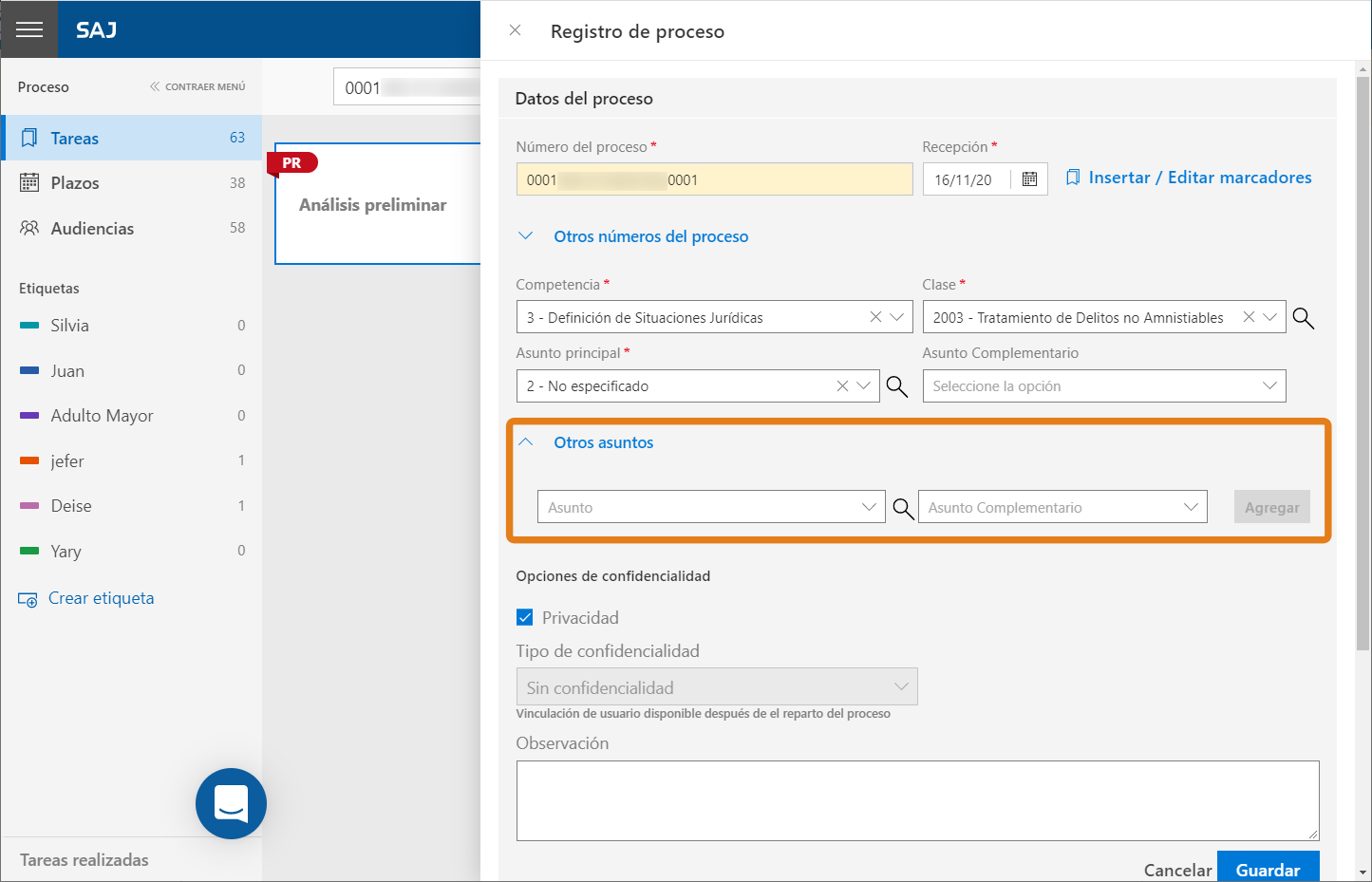
8. En caso de que sea necesario, es posible modificar o incluir otra identificación y su respectiva descripción para seguimiento del proceso en el sistema.
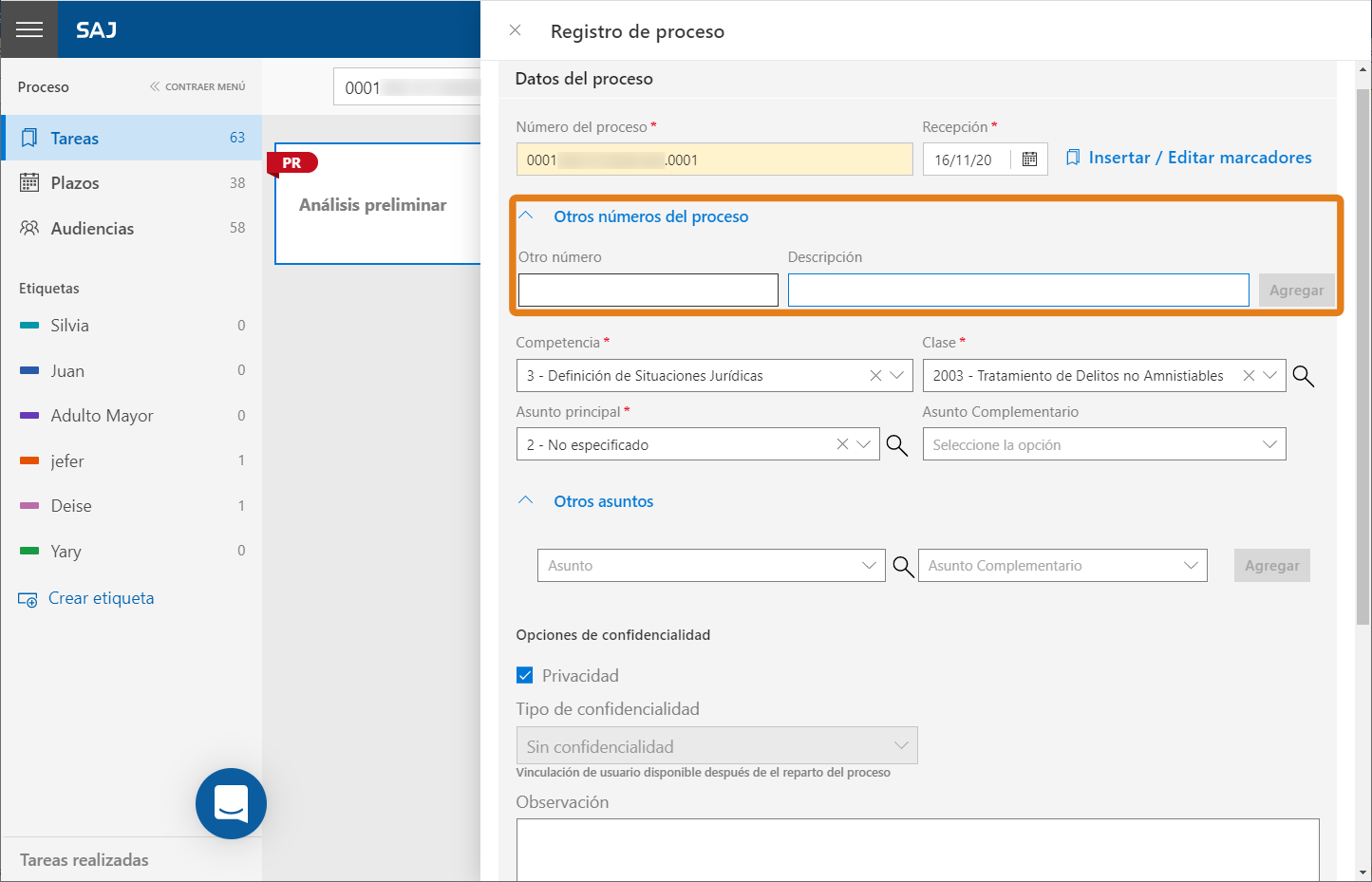
9. Después de realizar todos los cambios, haga clic en Guardar.
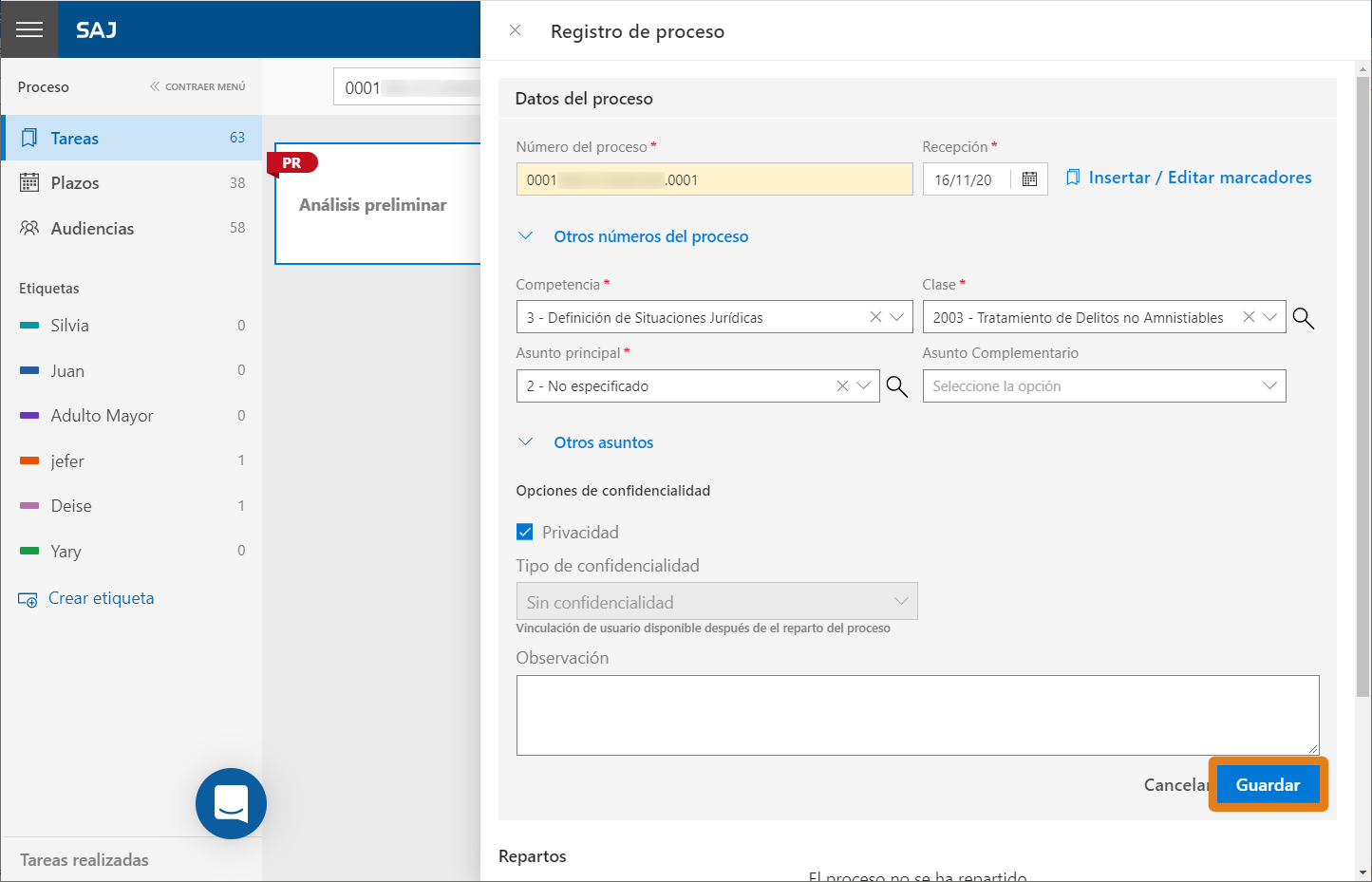
10. Finalmente, se mostrará un mensaje informando que el sistema procesó correctamente los cambios realizados.
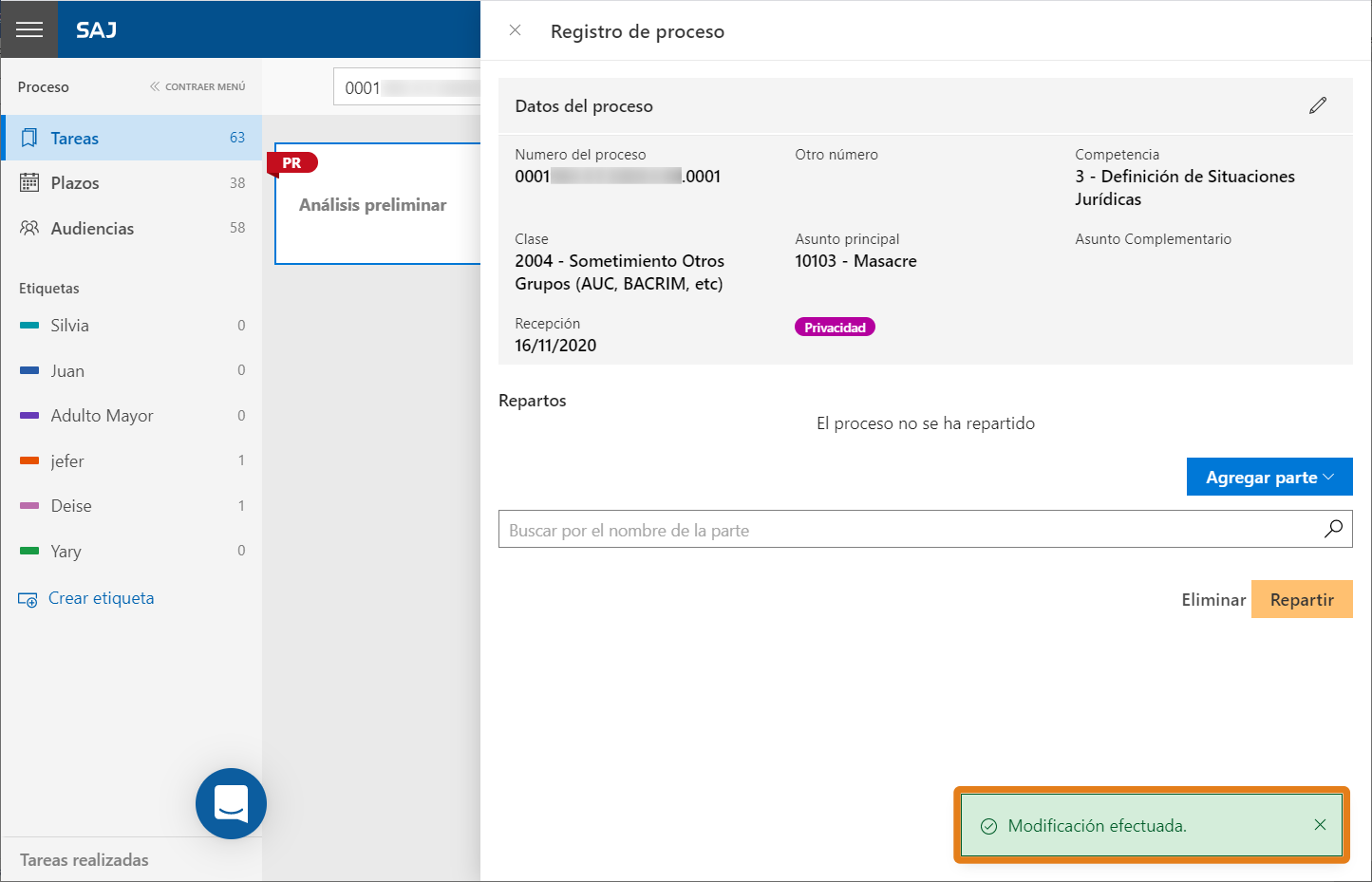 Conozca más
Conozca másSi es de su interés, lea nuestros materiales sobre la edición de datos de procesos ya repartidos:
¿Cómo realizo una corrección de clase con nuevo reparto en LEGALi?
¿Cómo realizo una corrección de clase sin nuevo reparto en LEGALi?Listo, usted ha aprendido a realizar la edición de los datos de un proceso no repartido.
Créditos - Equipo Softplan